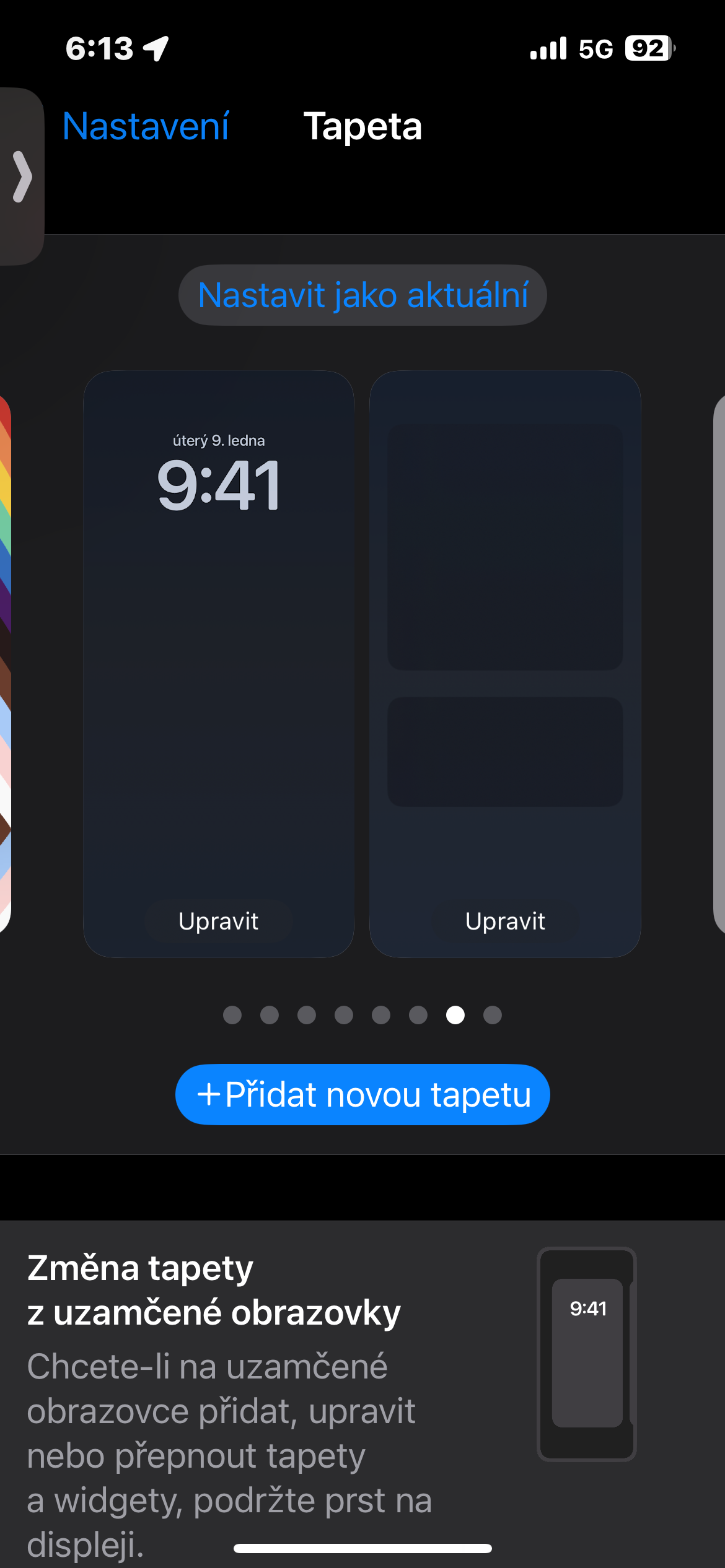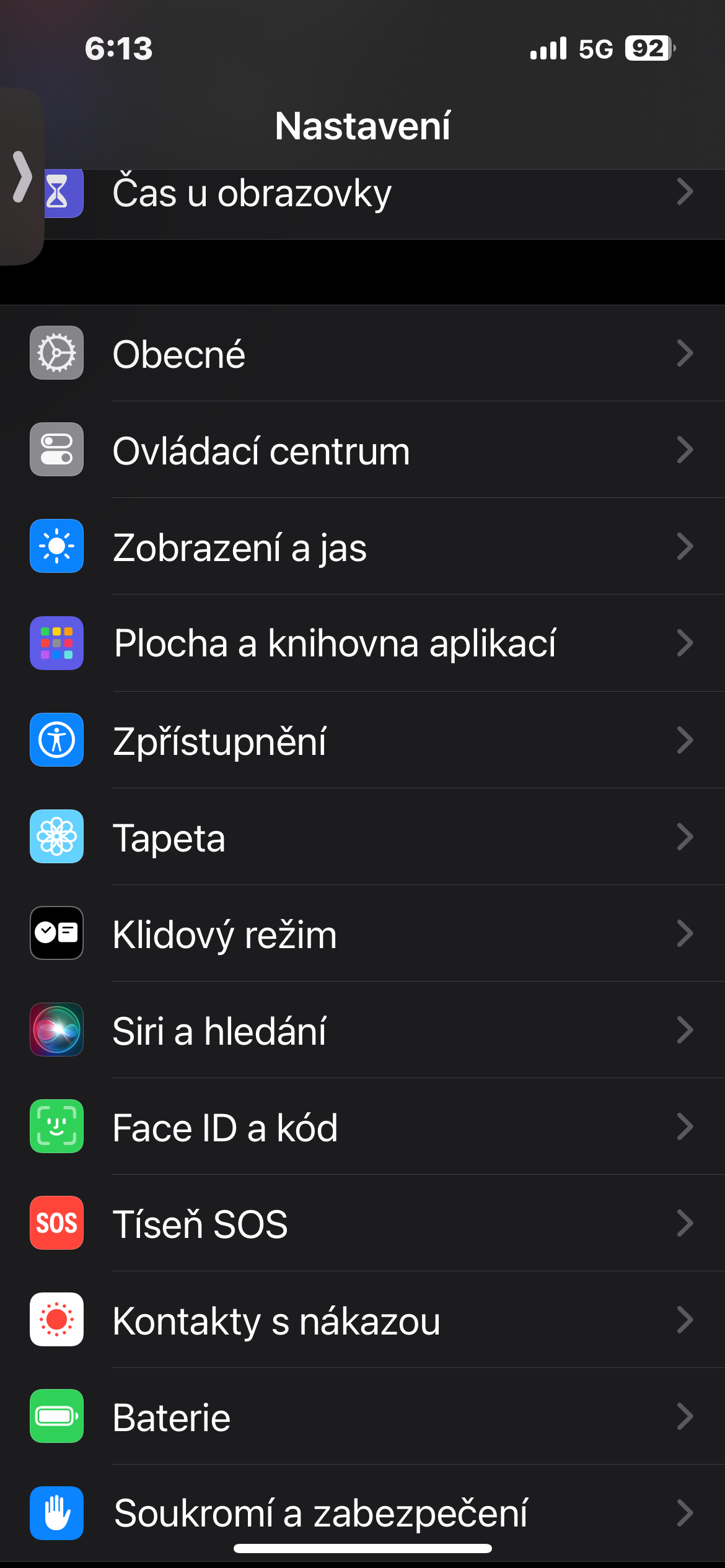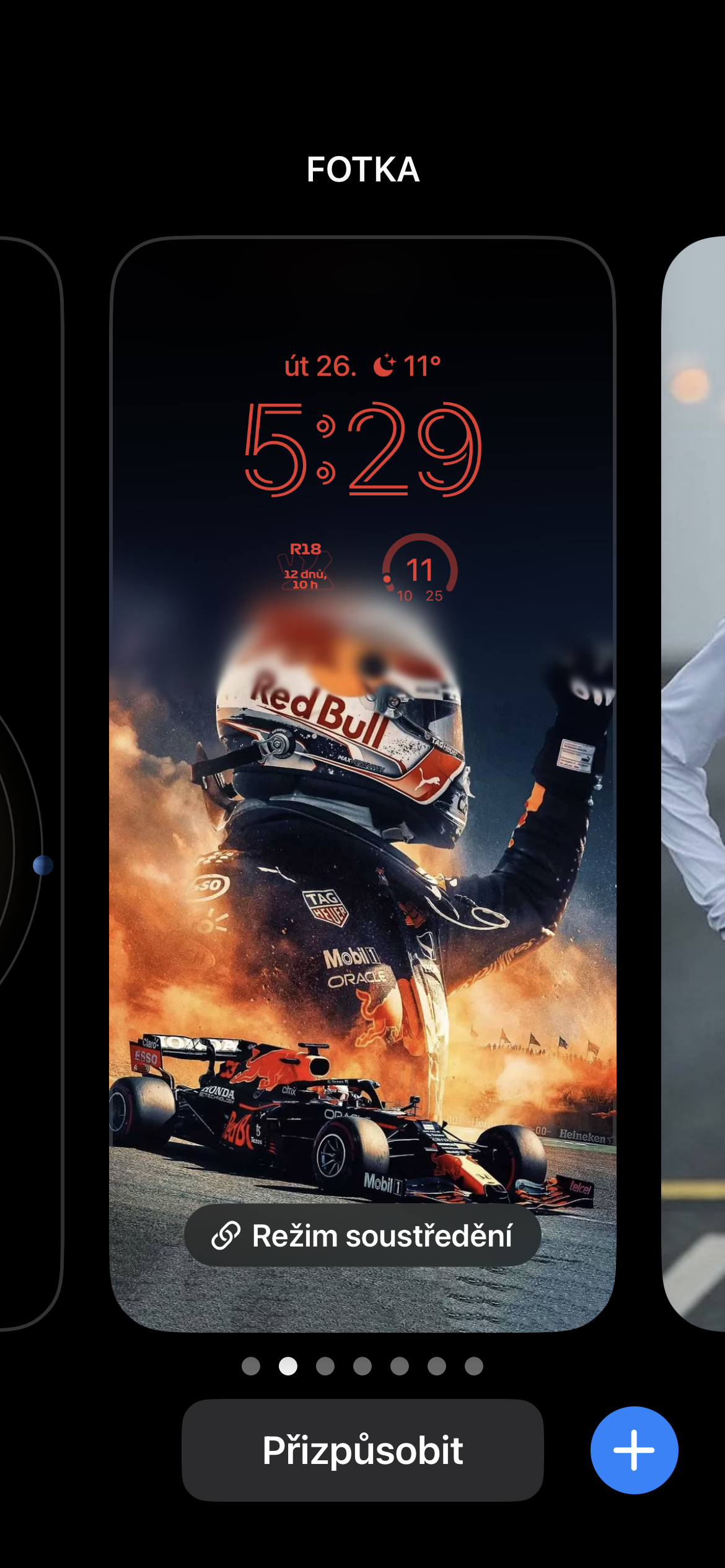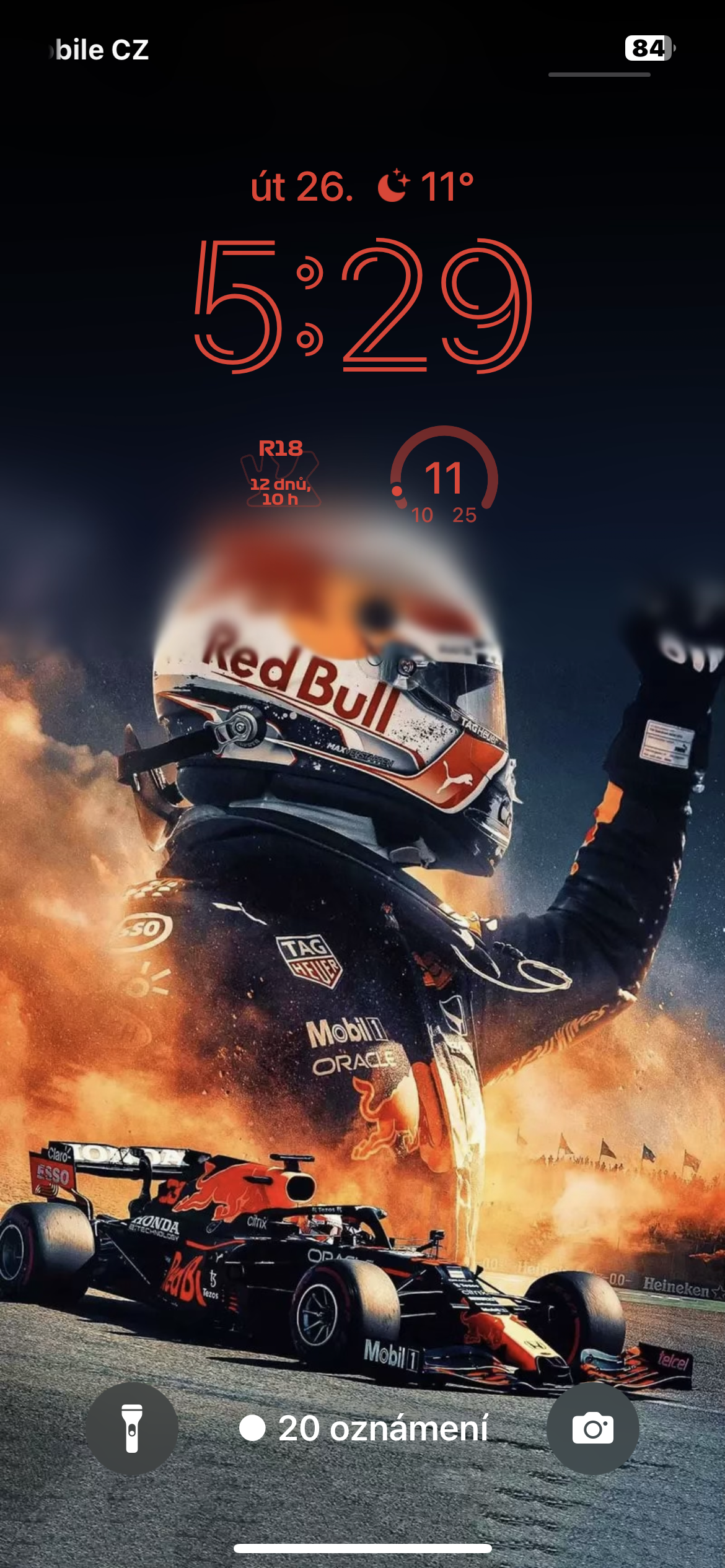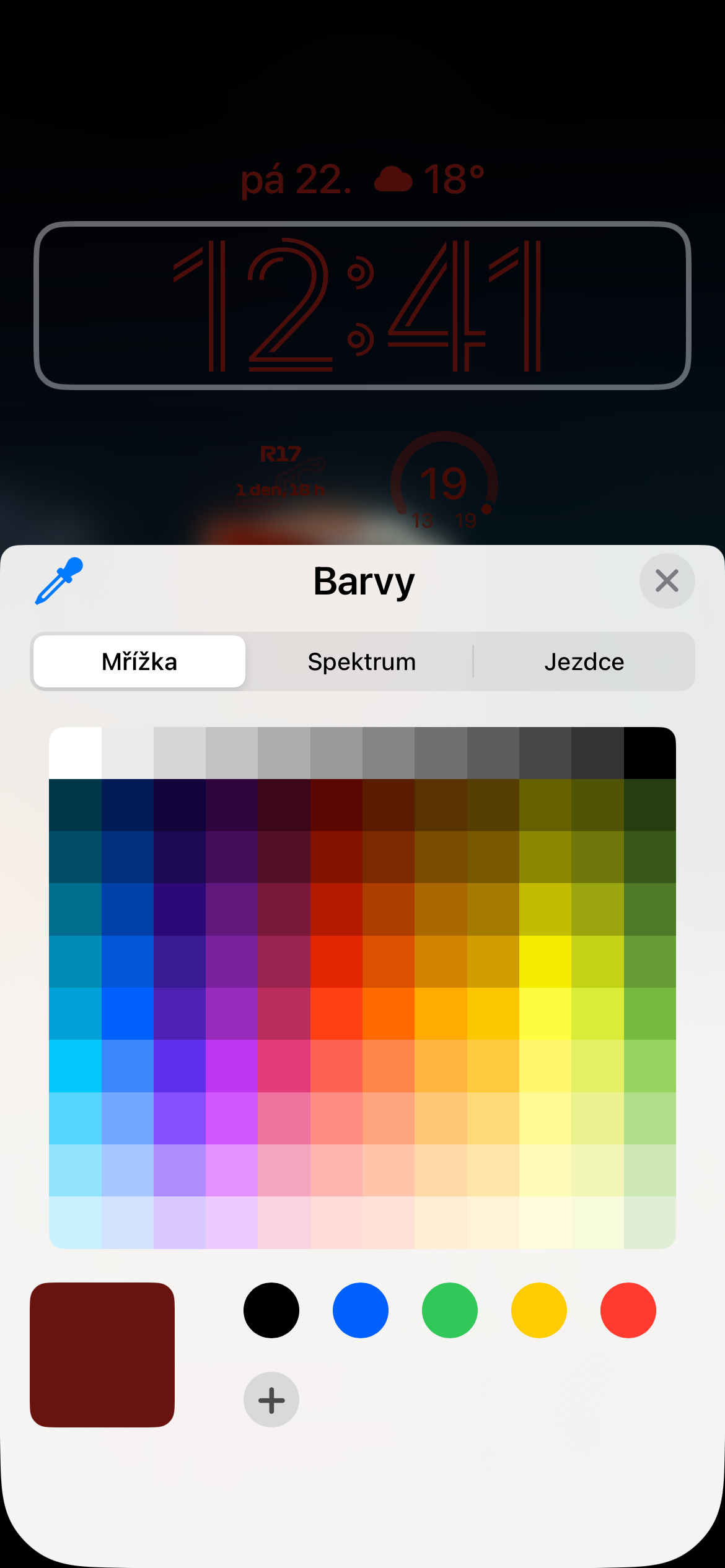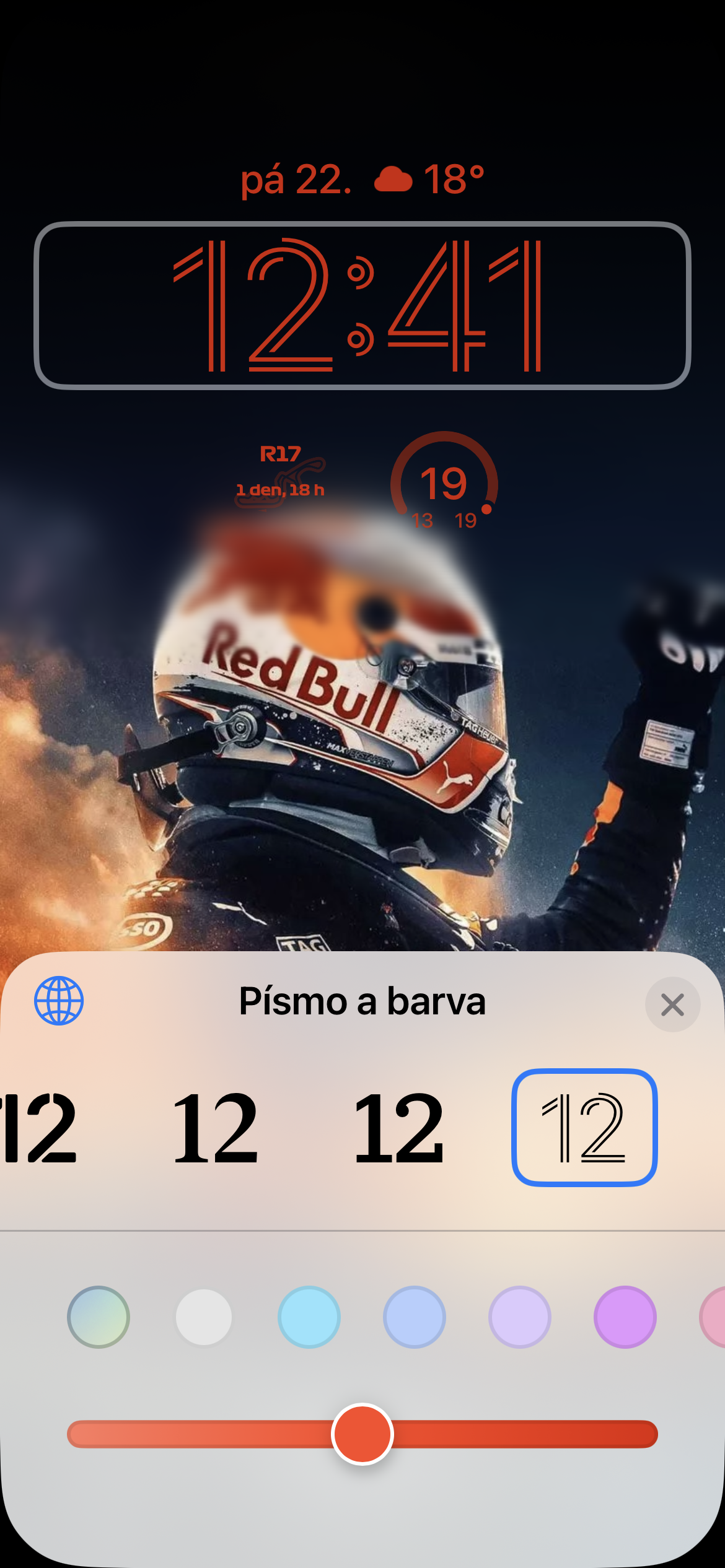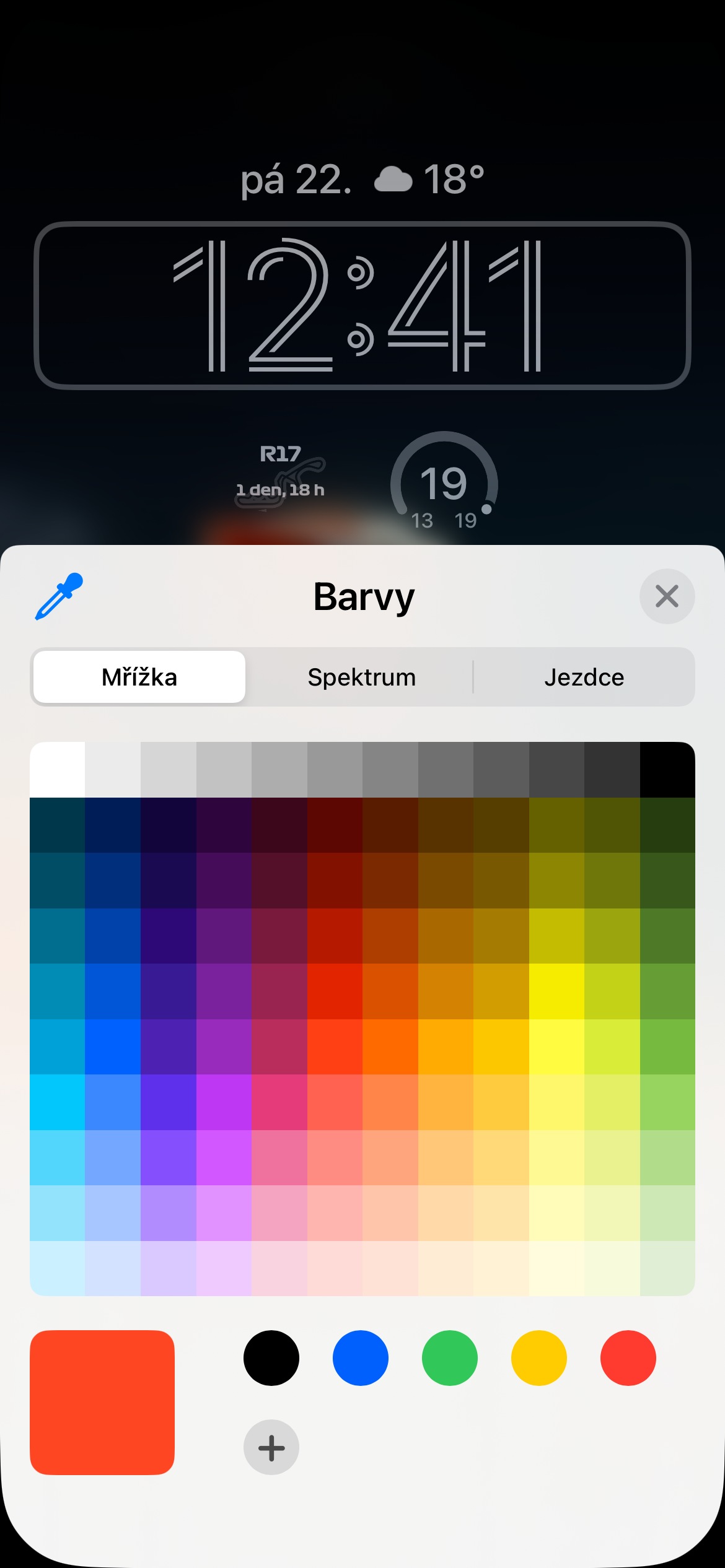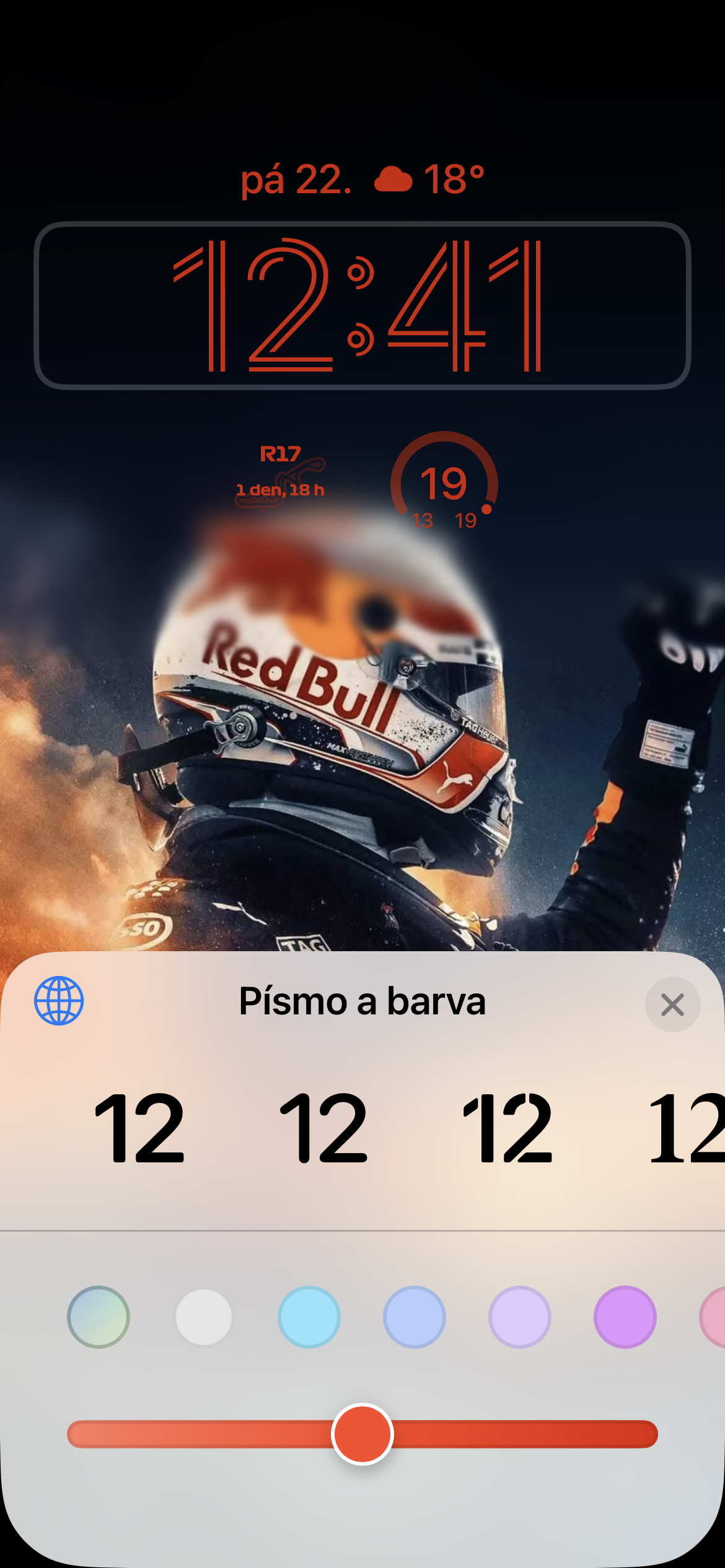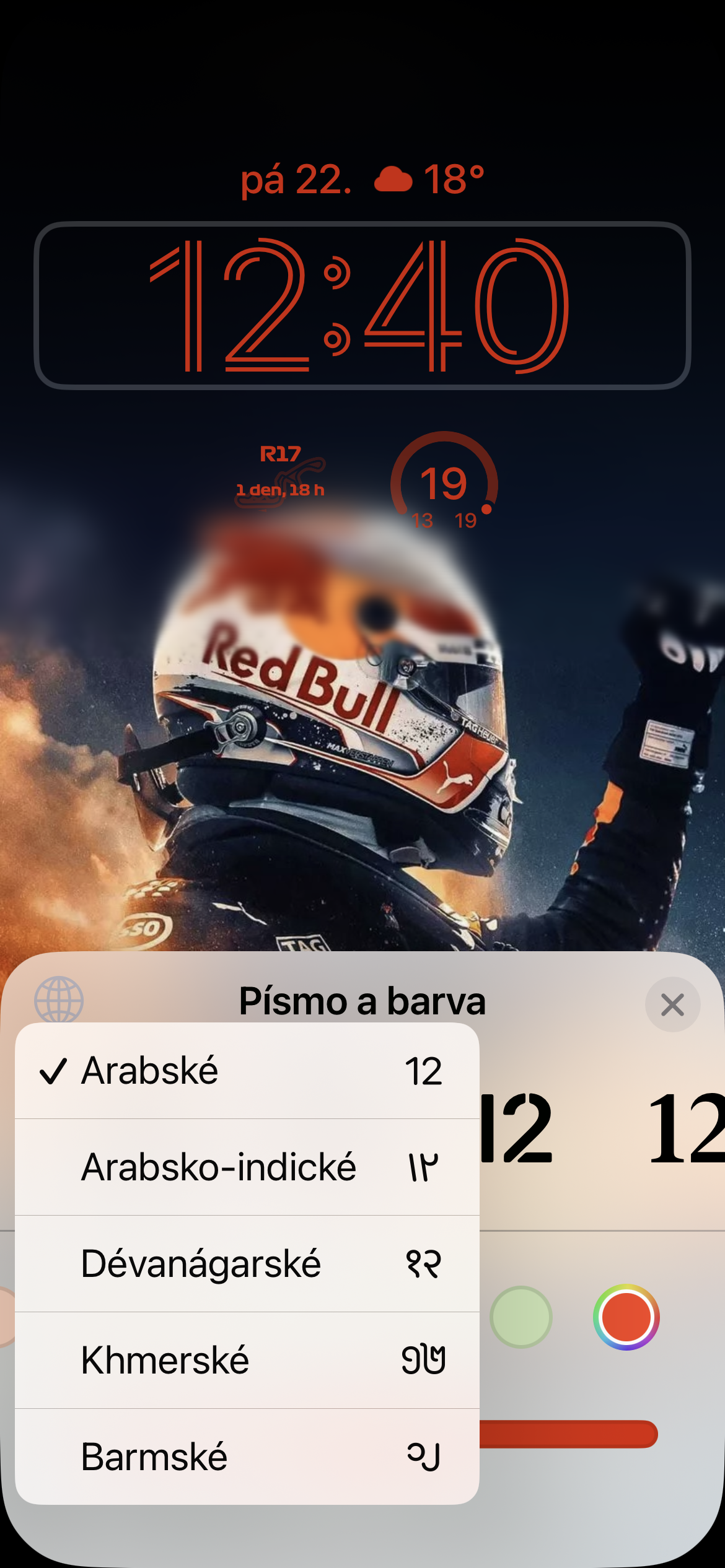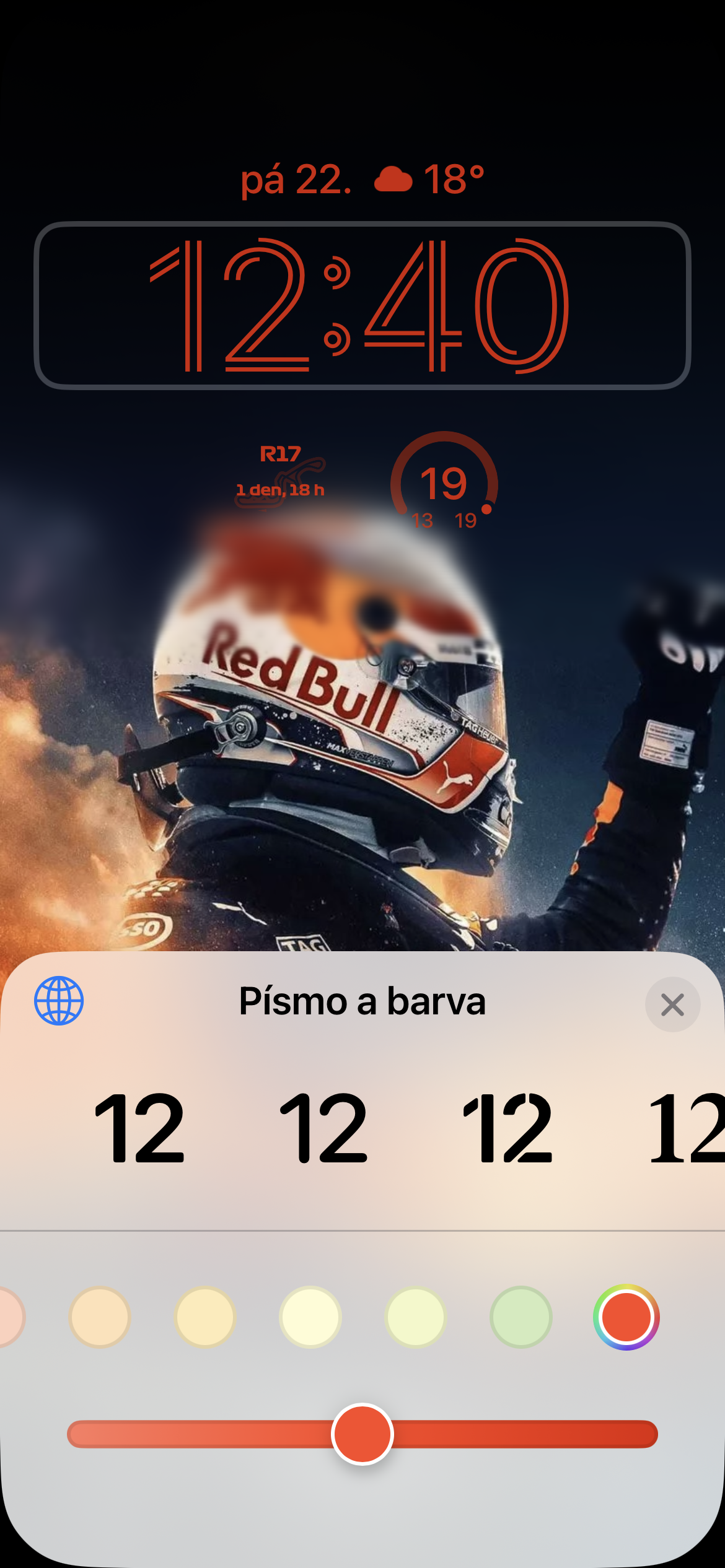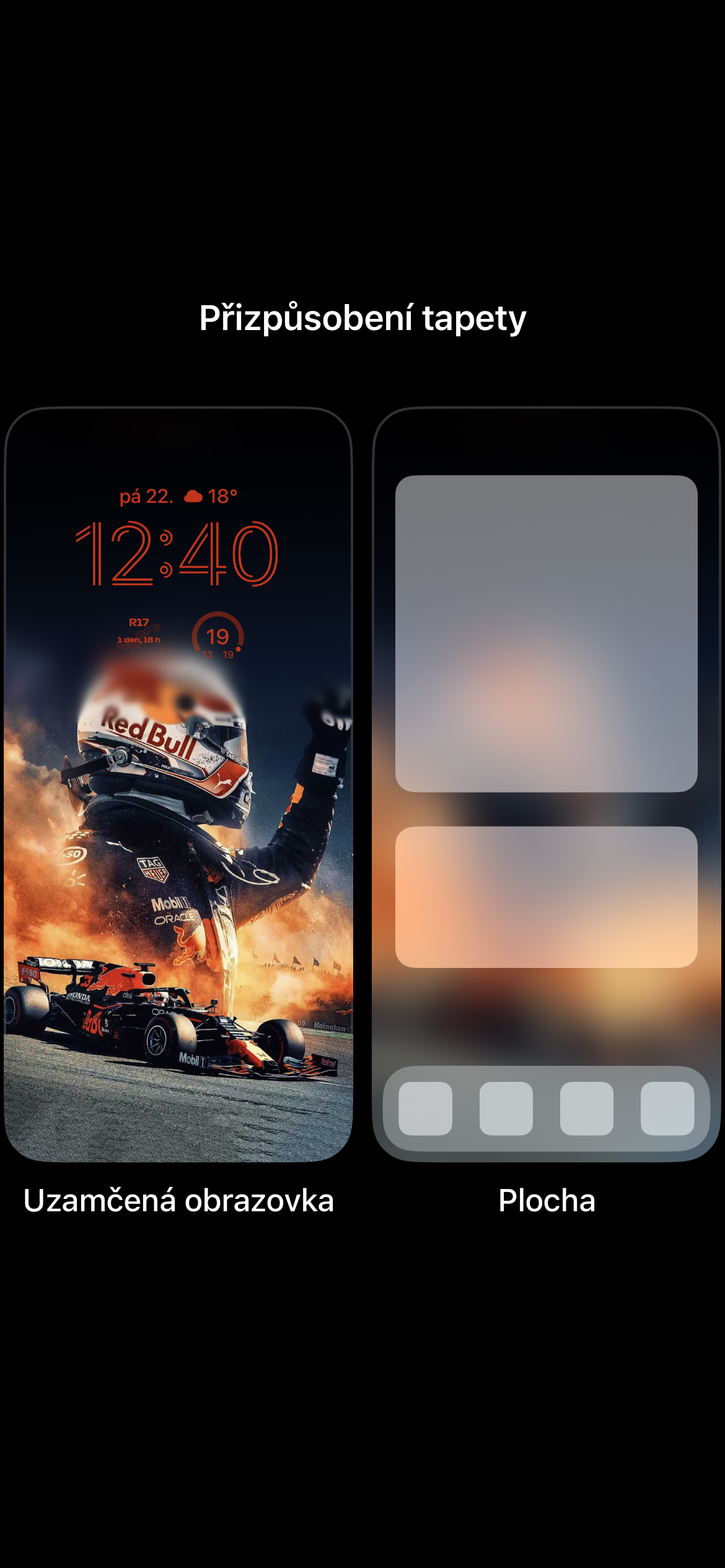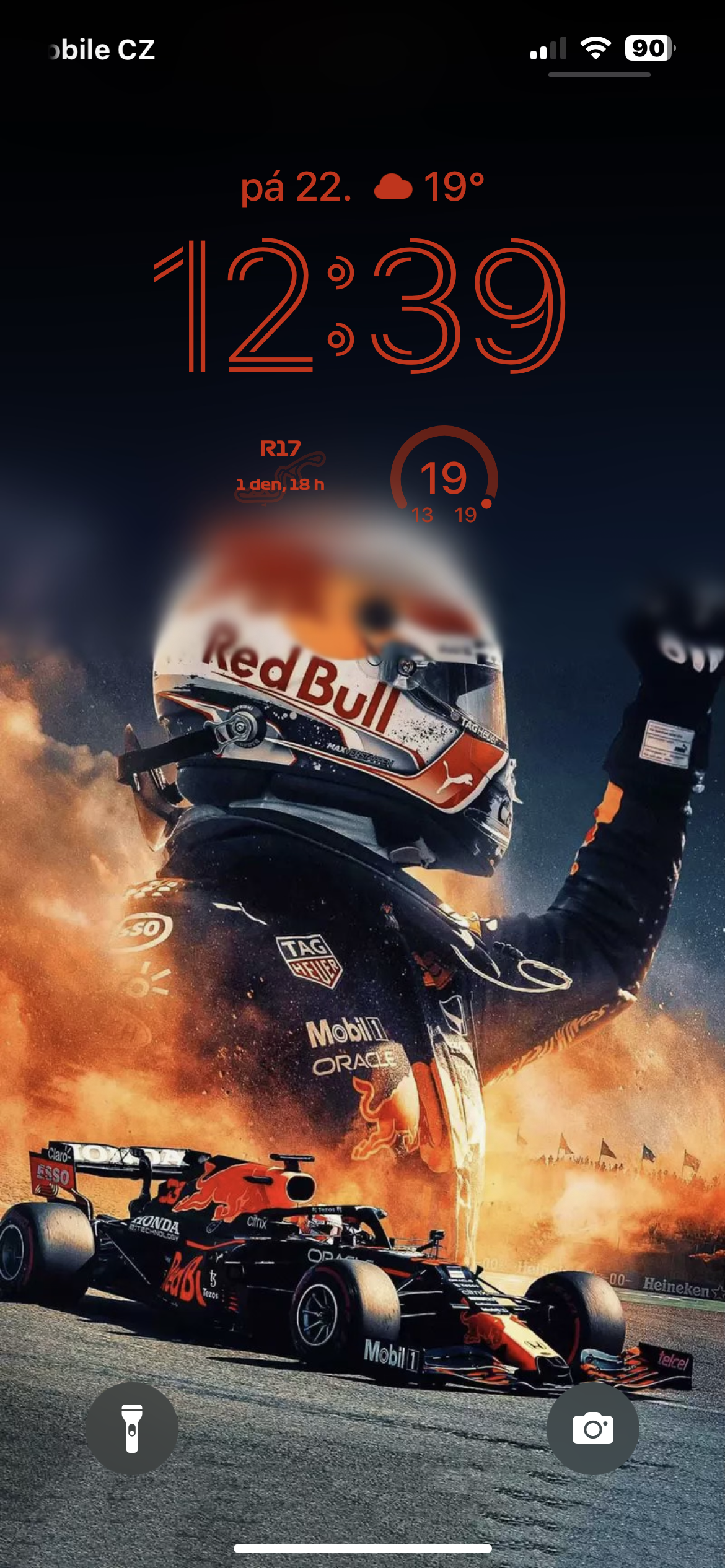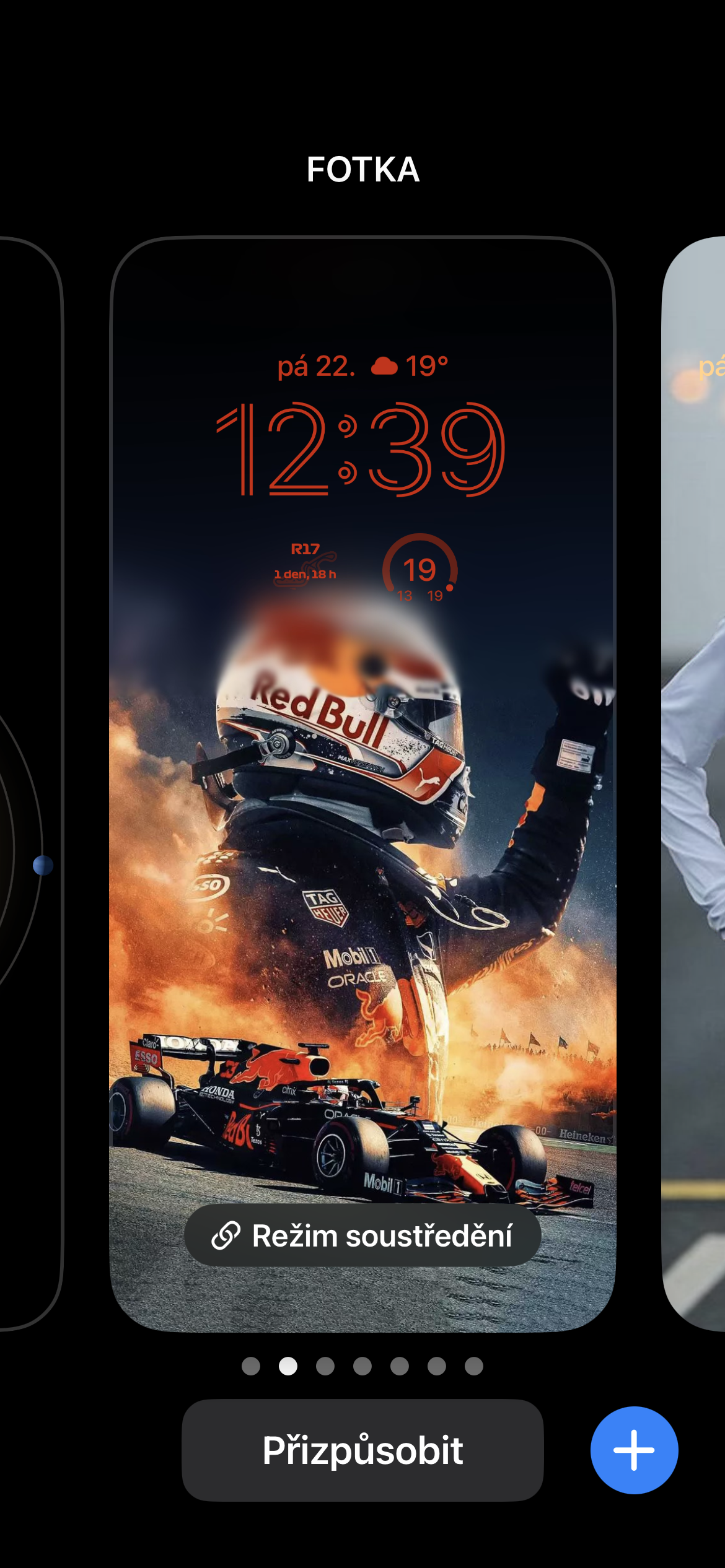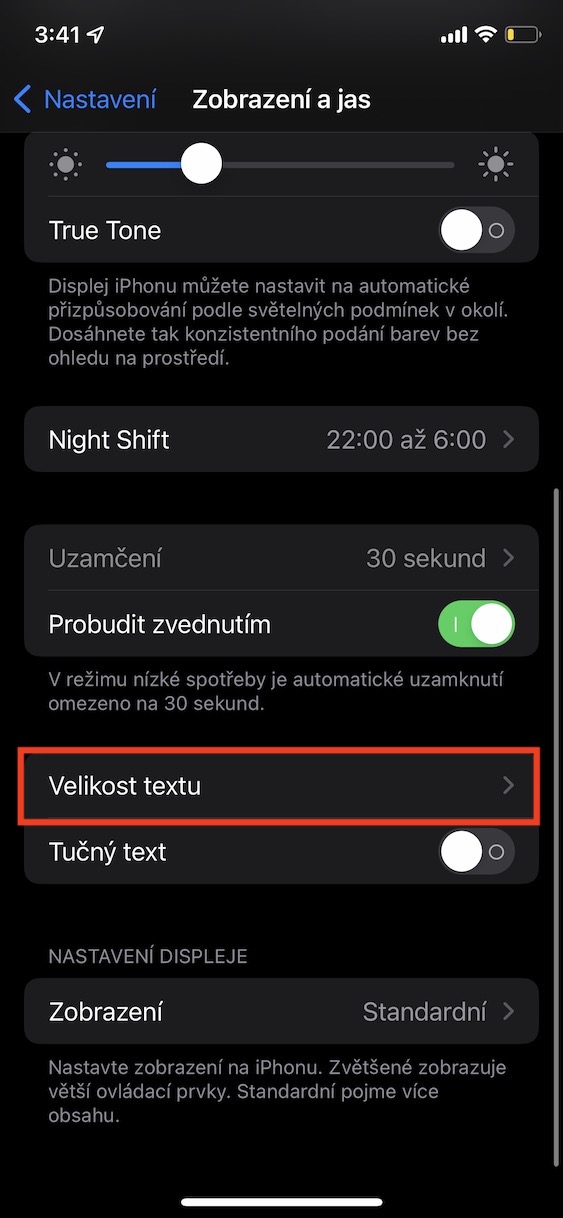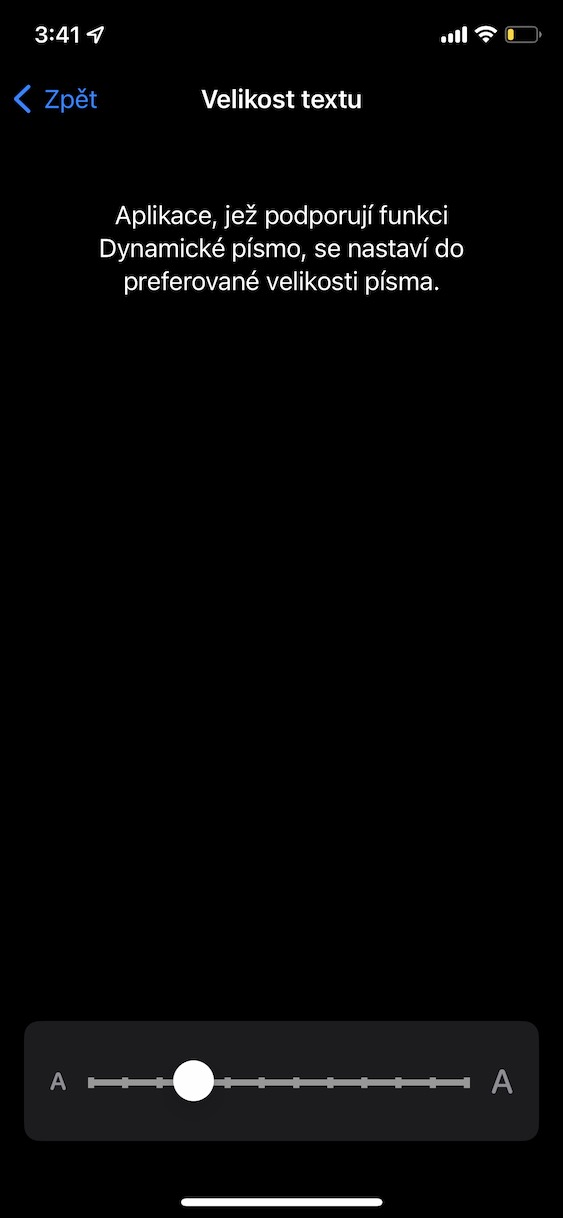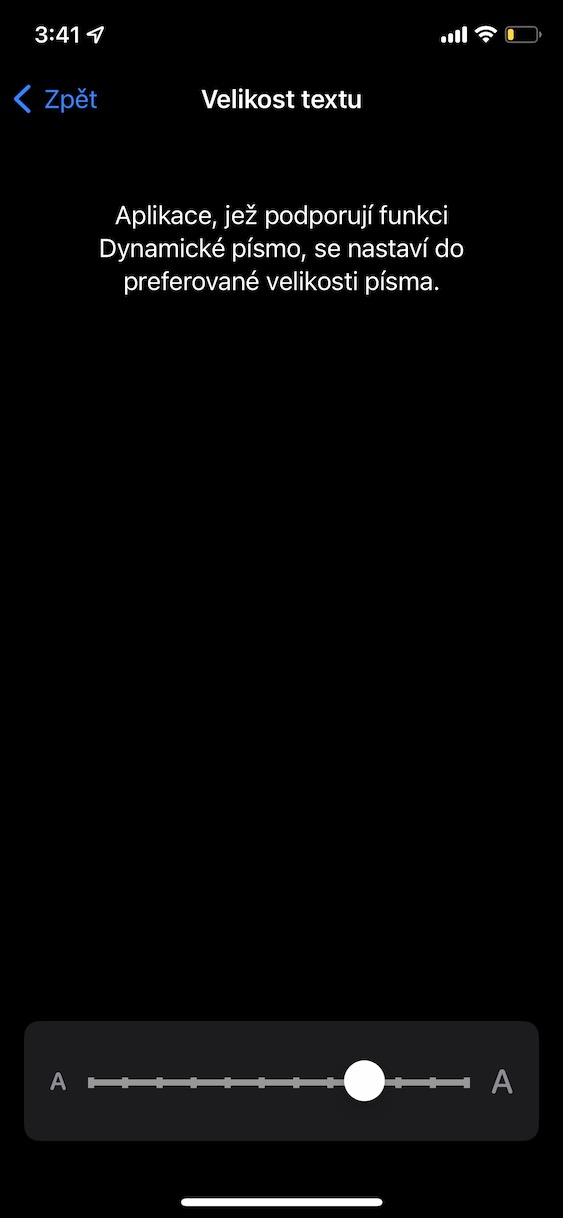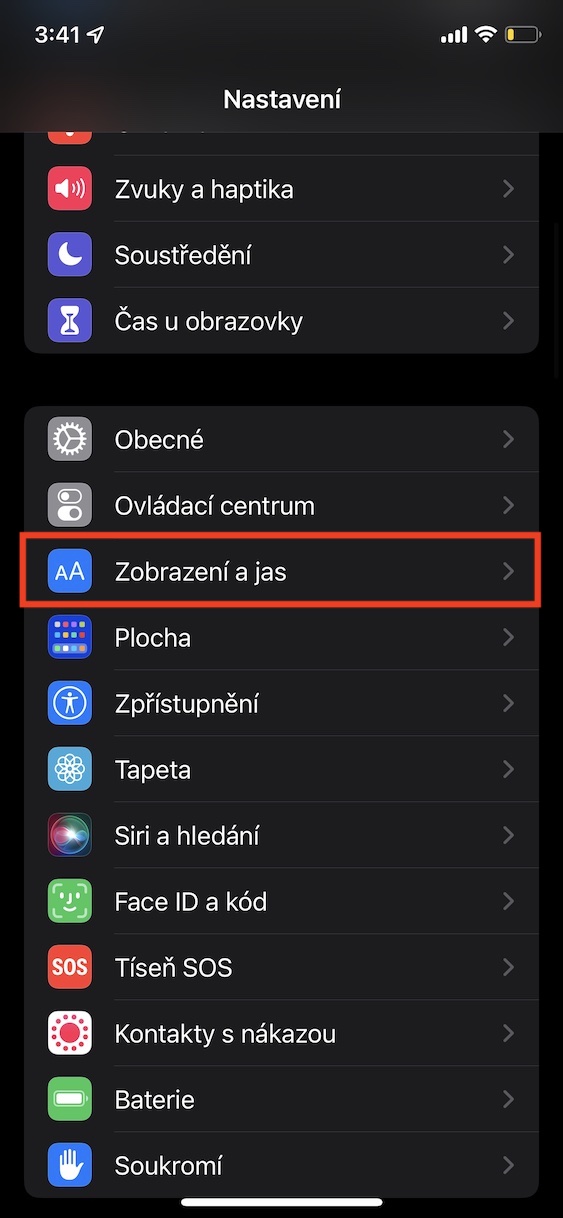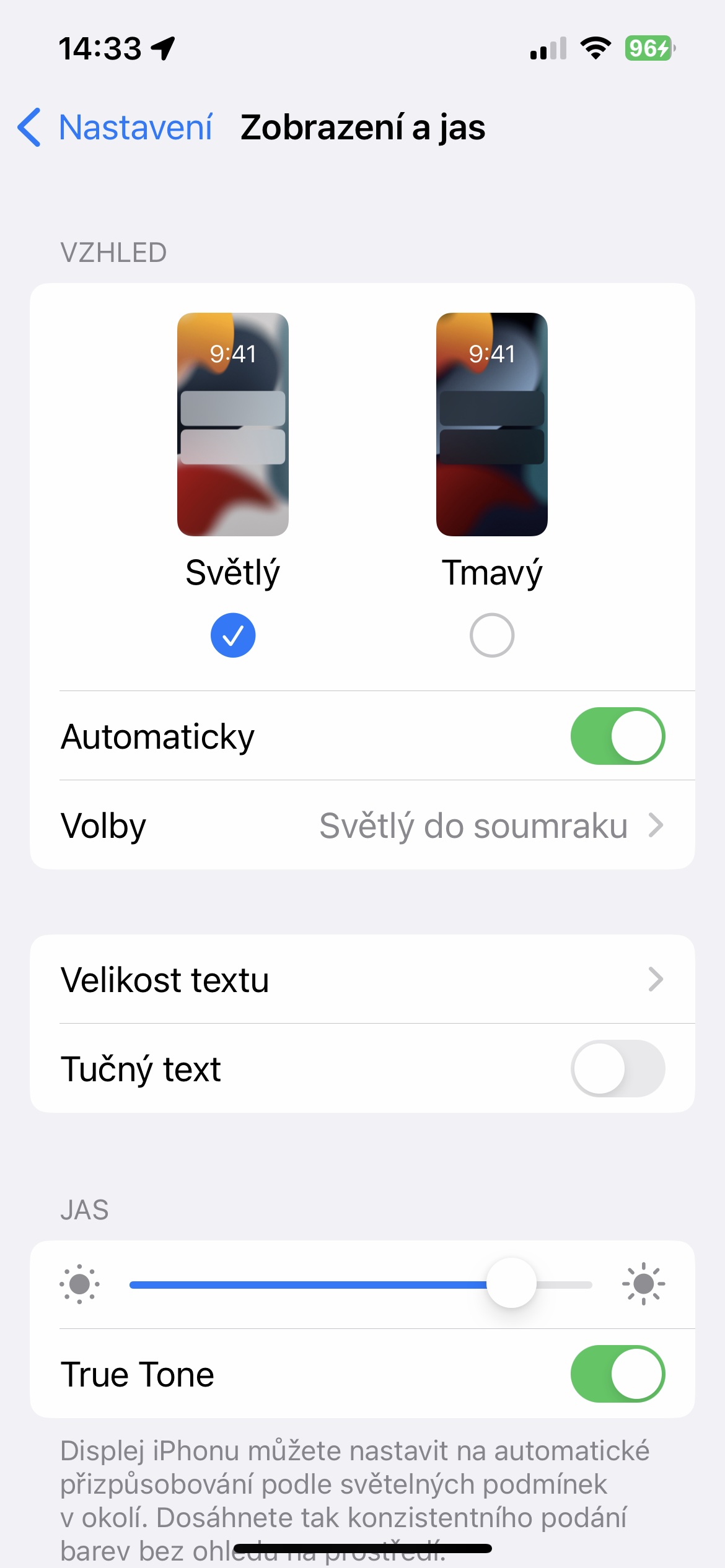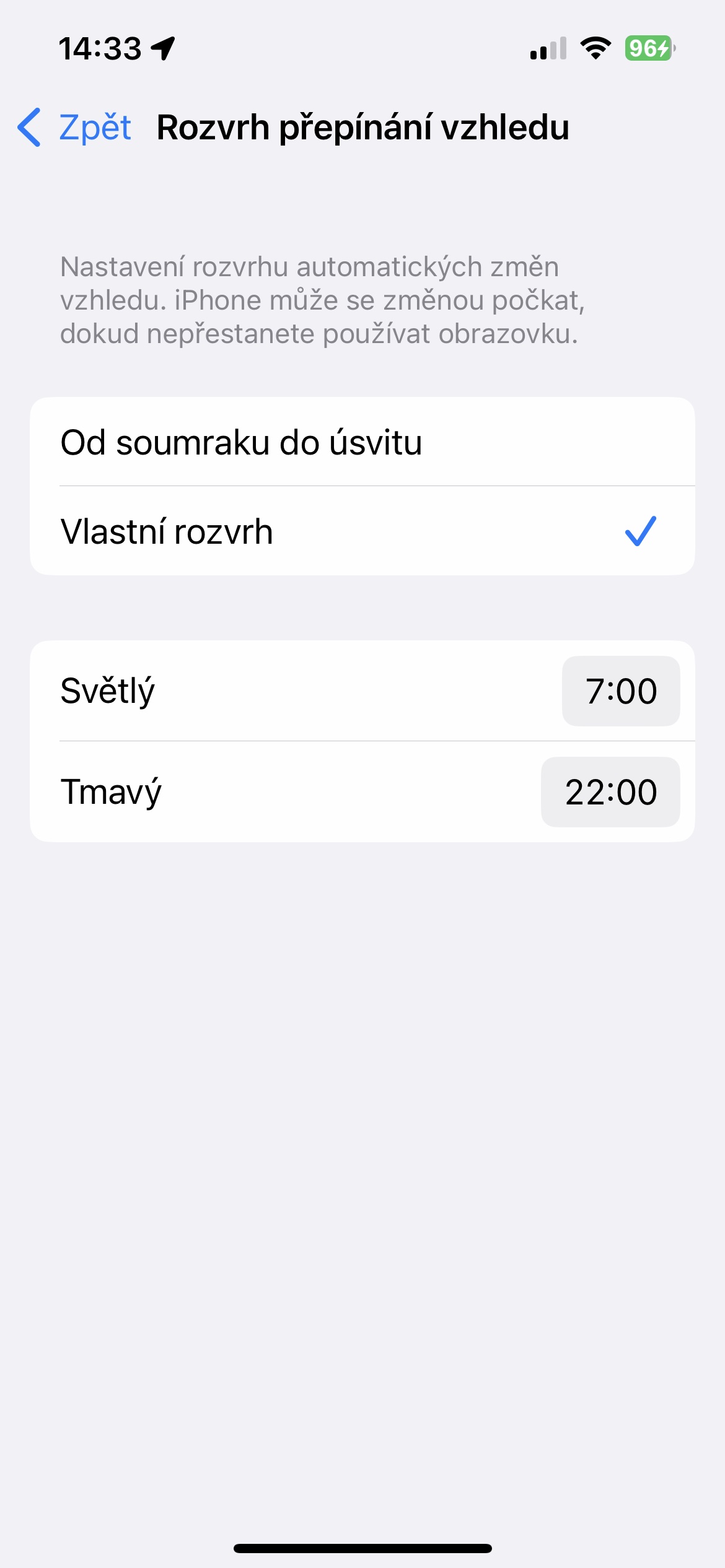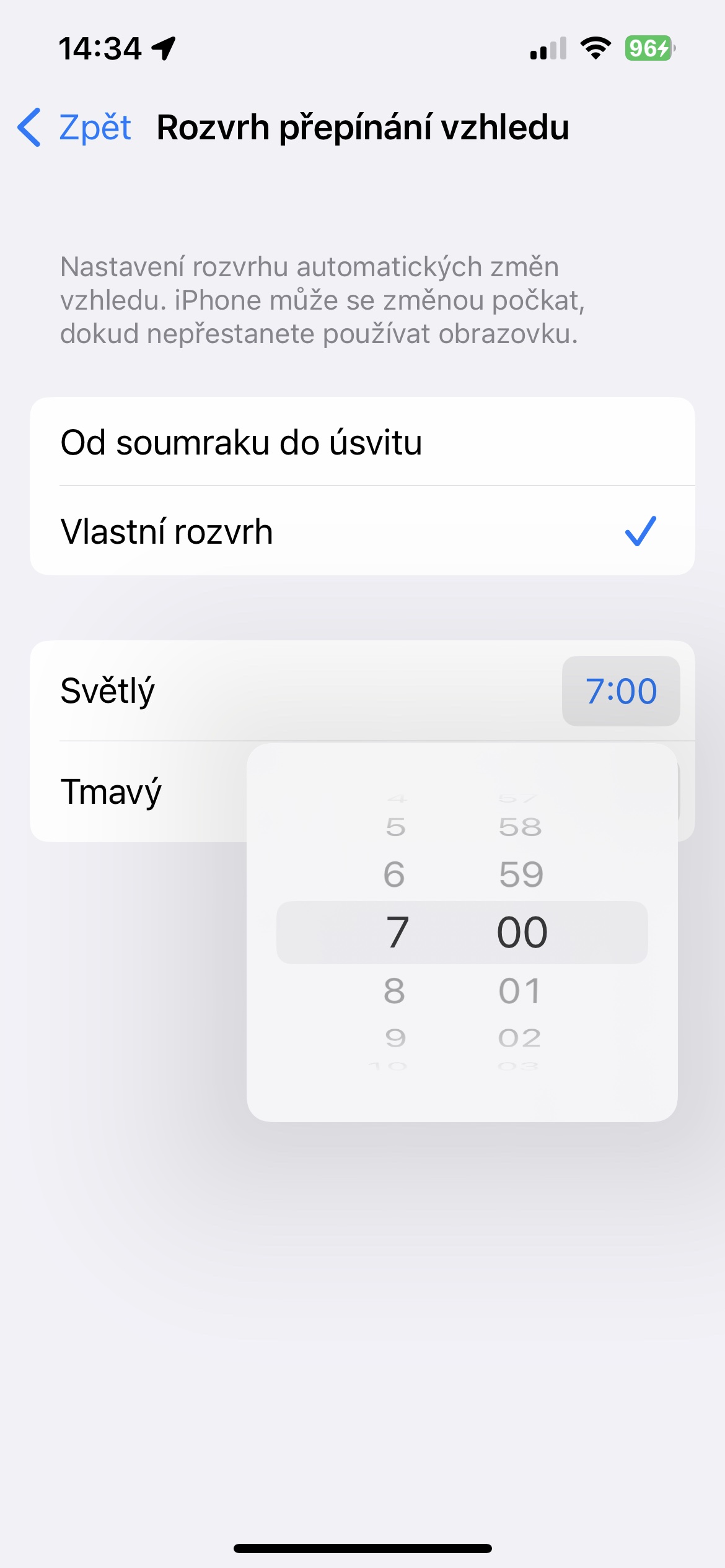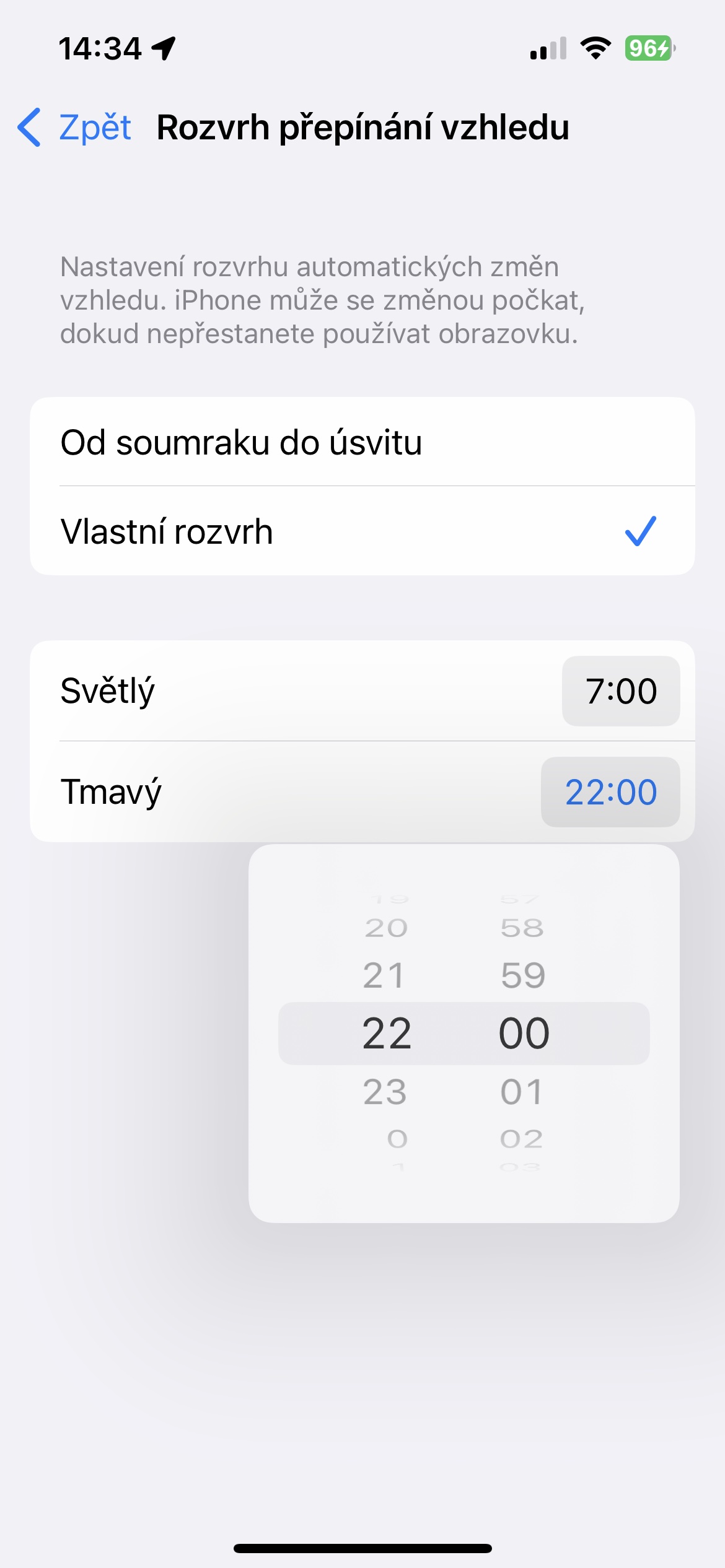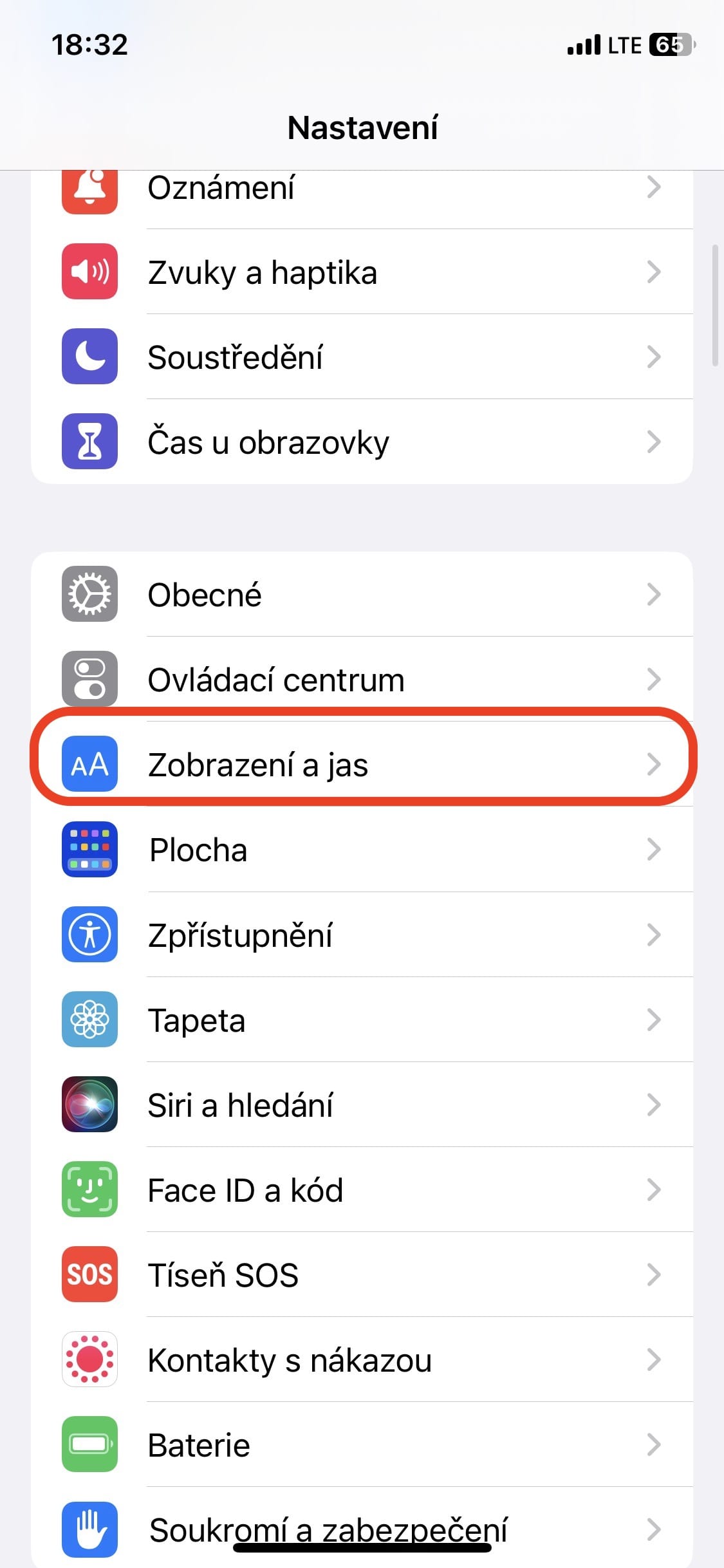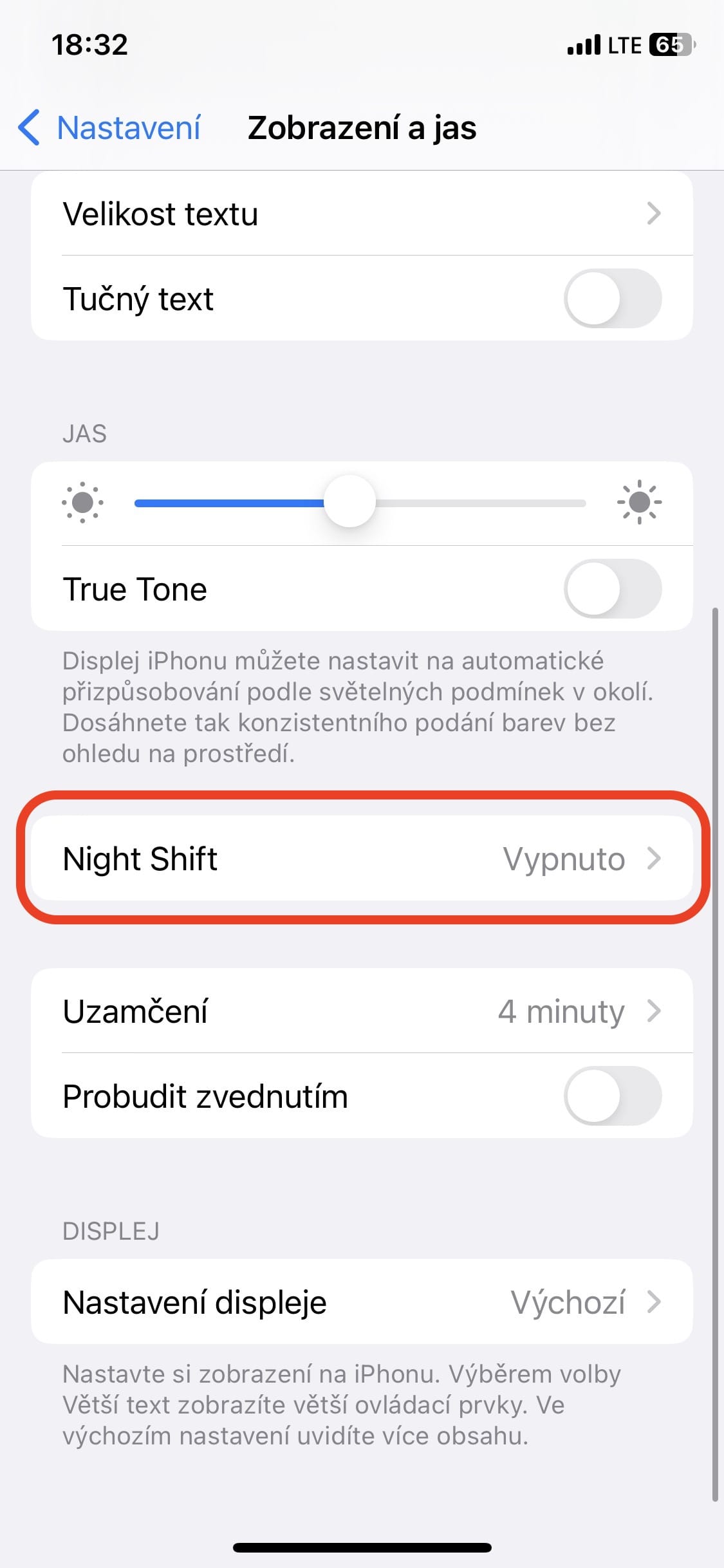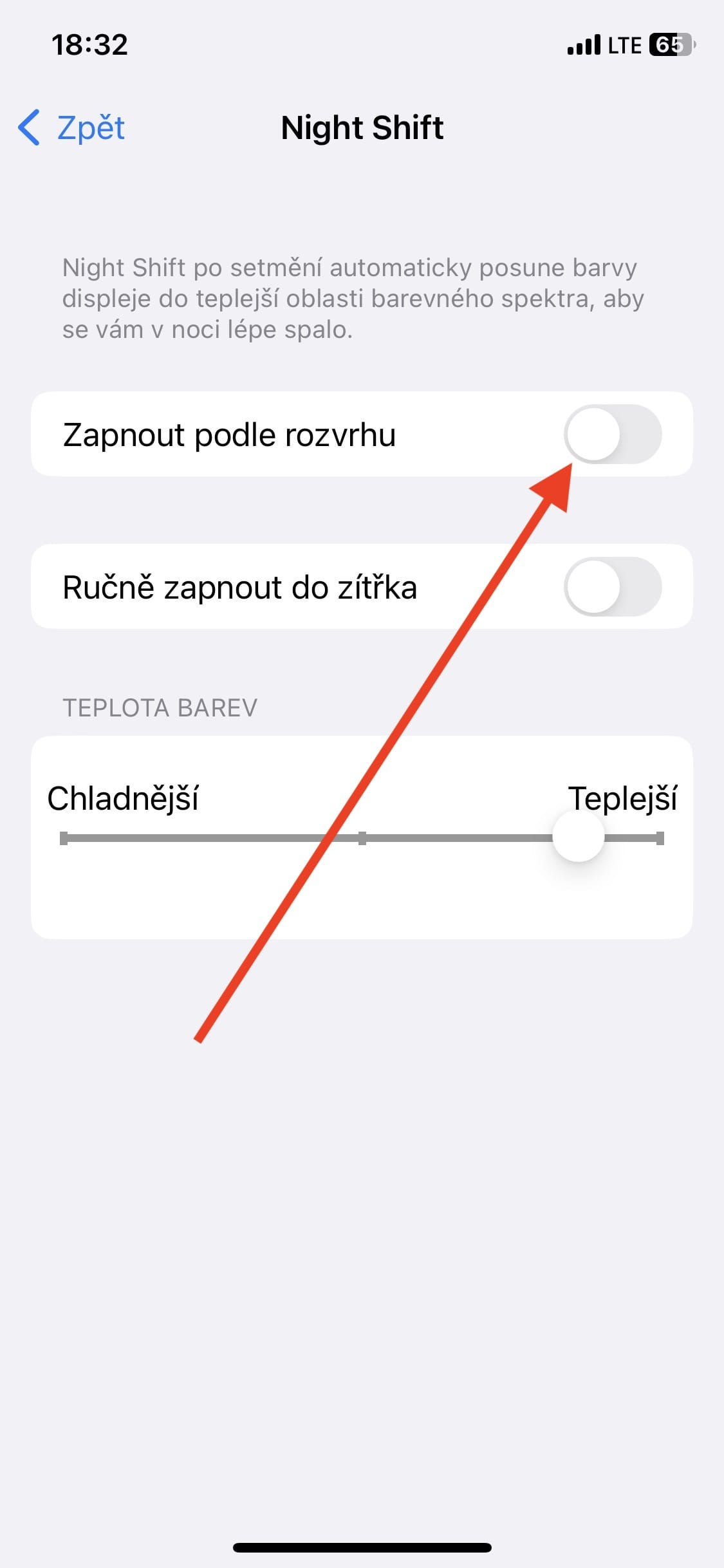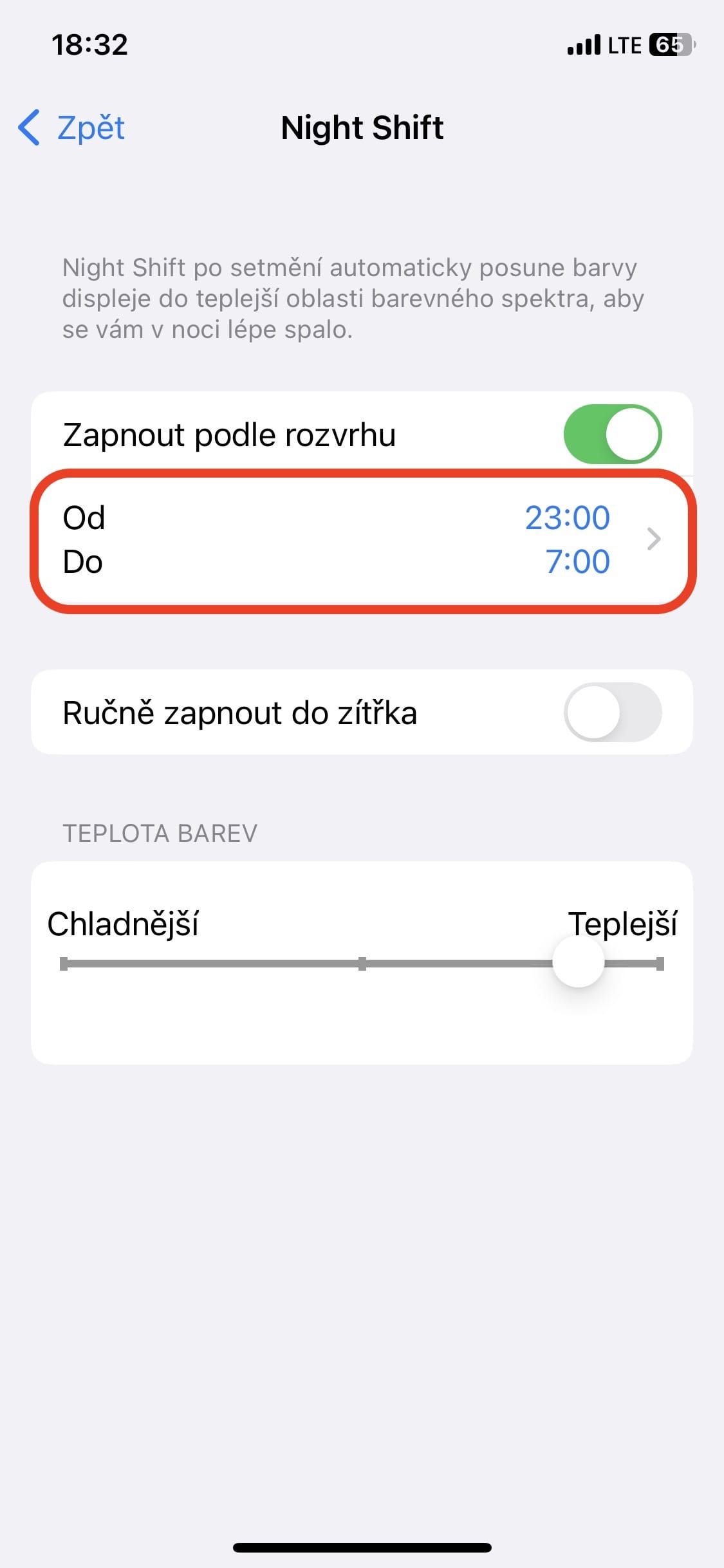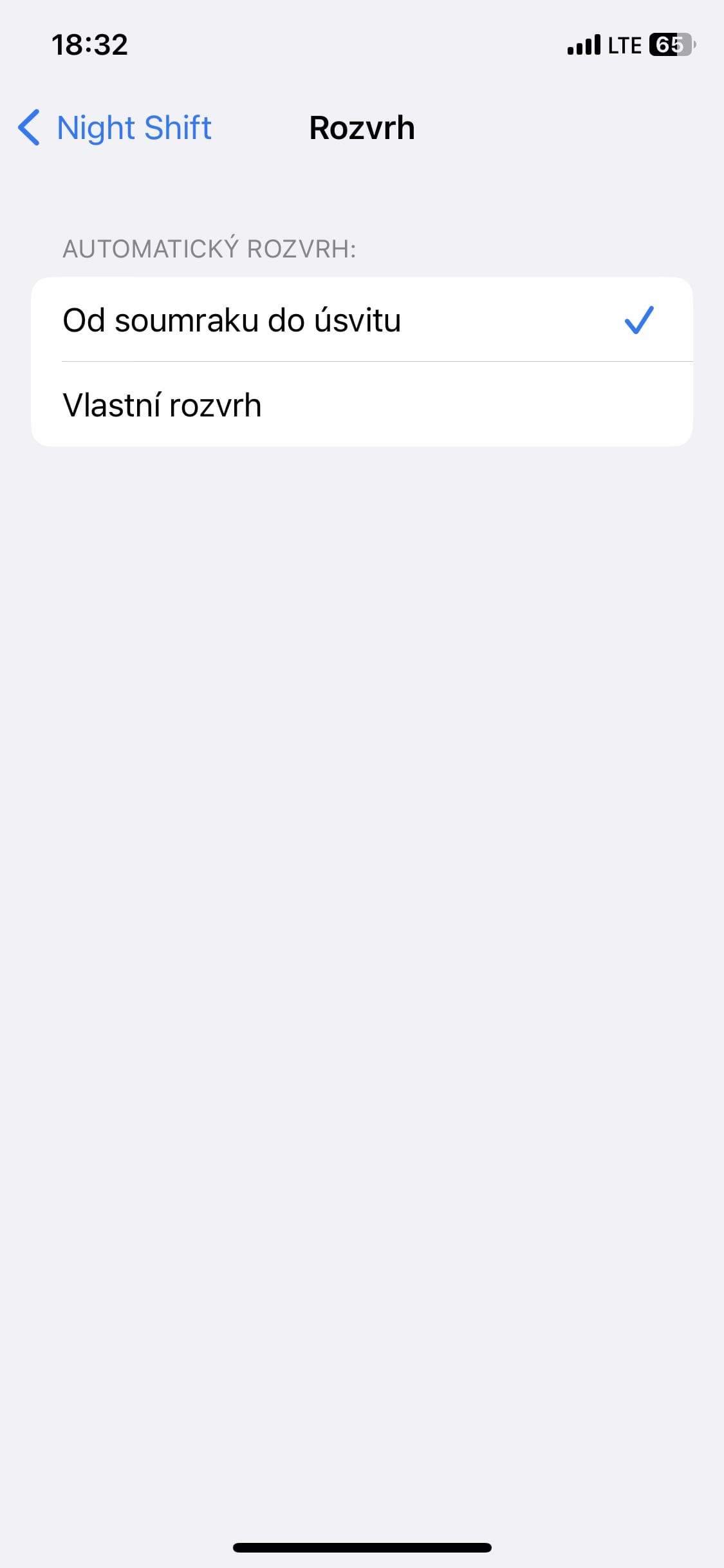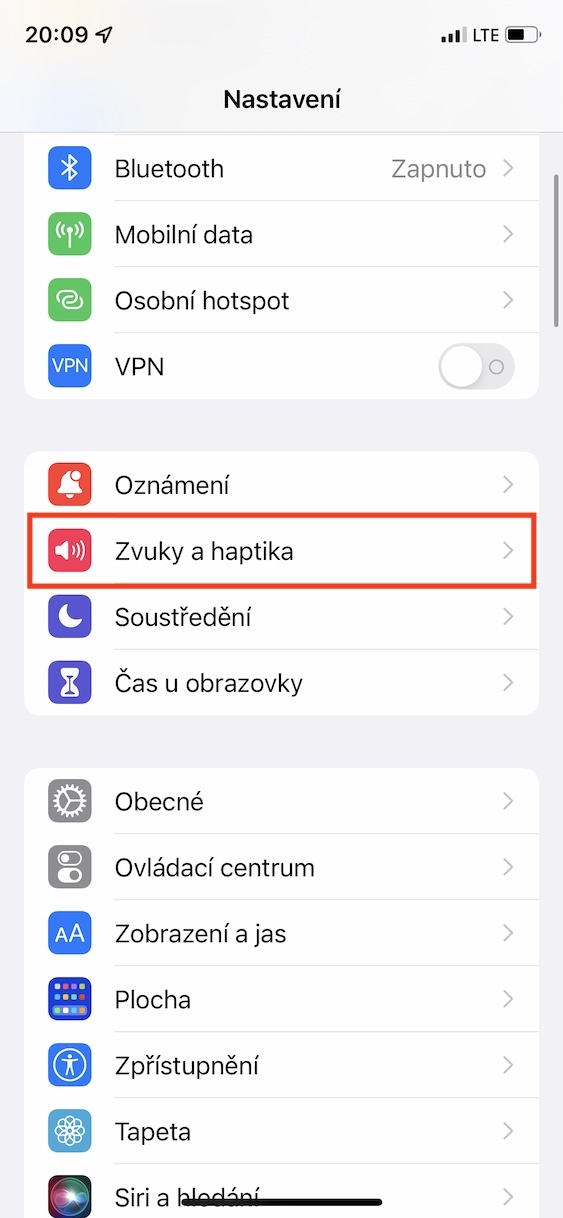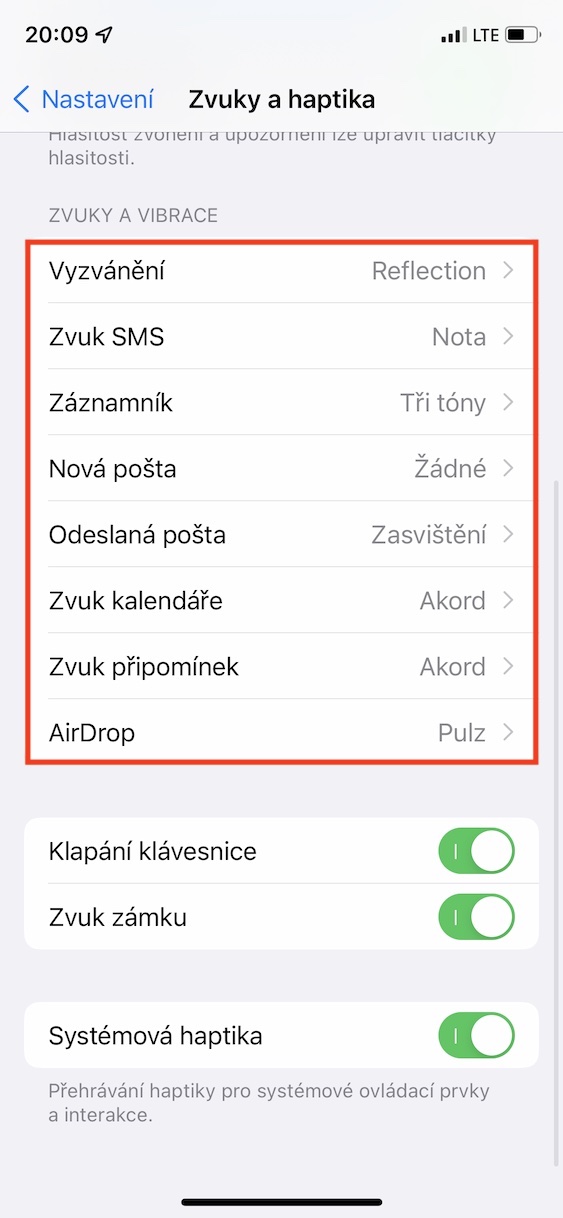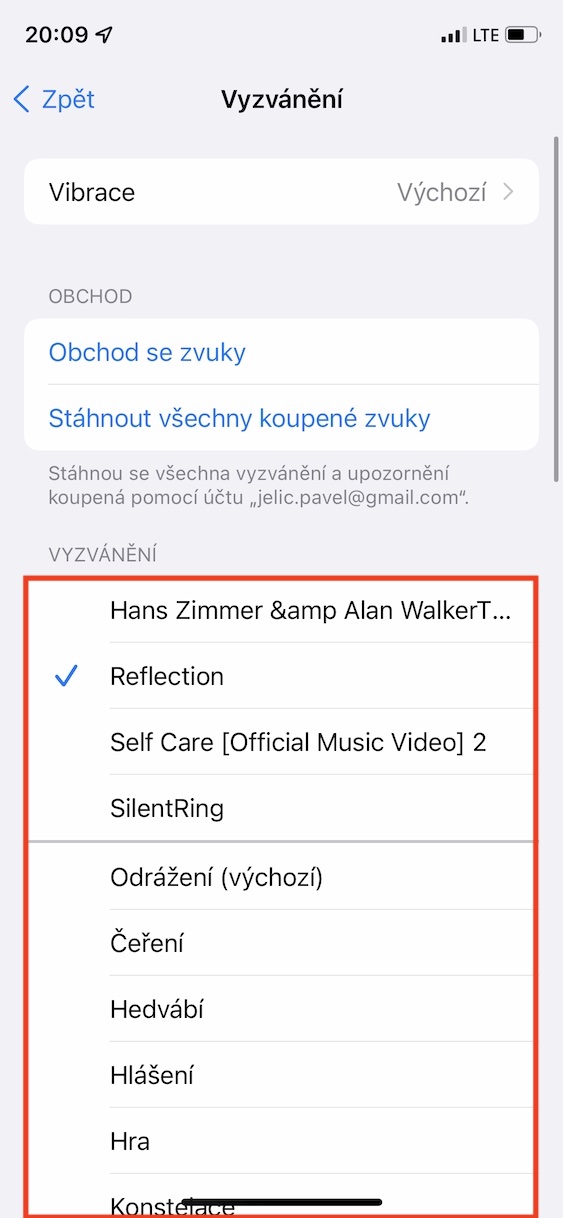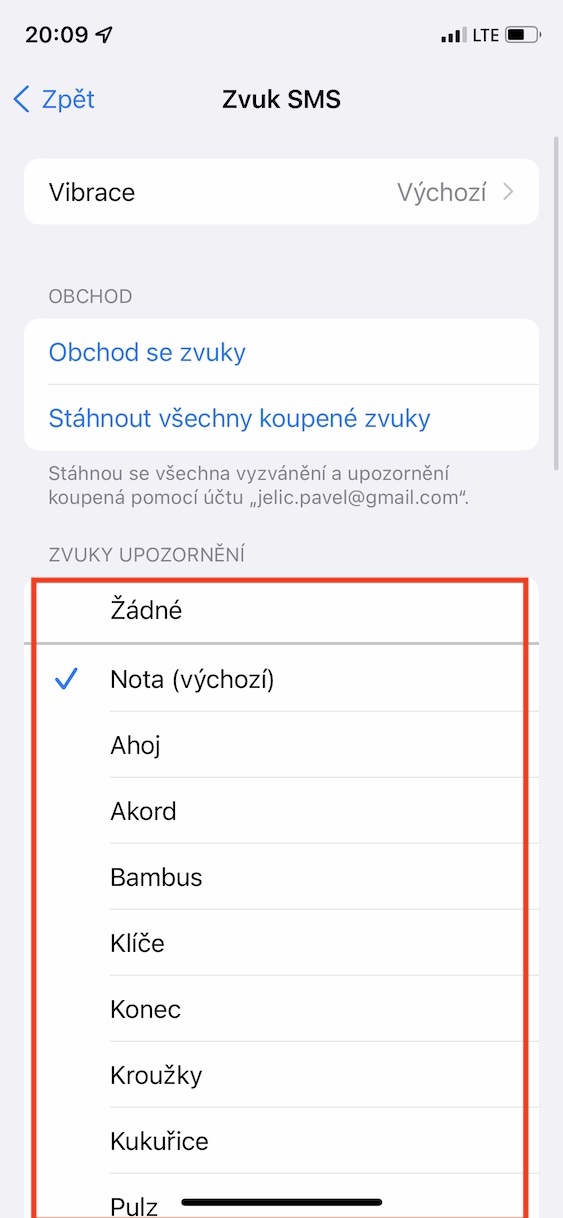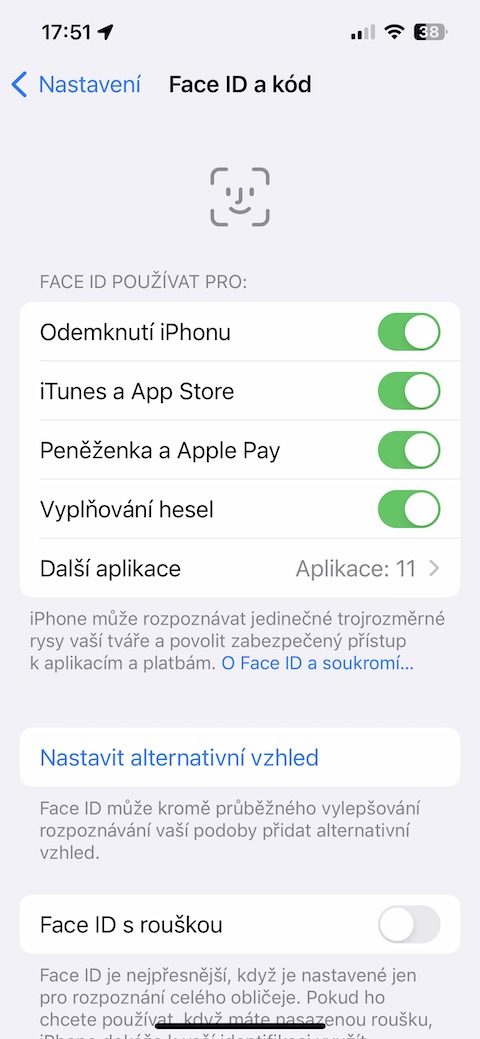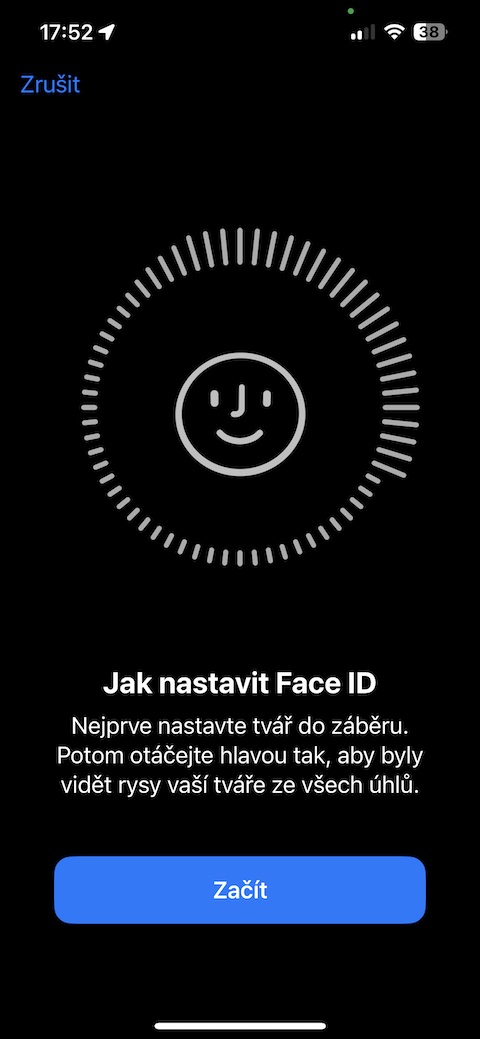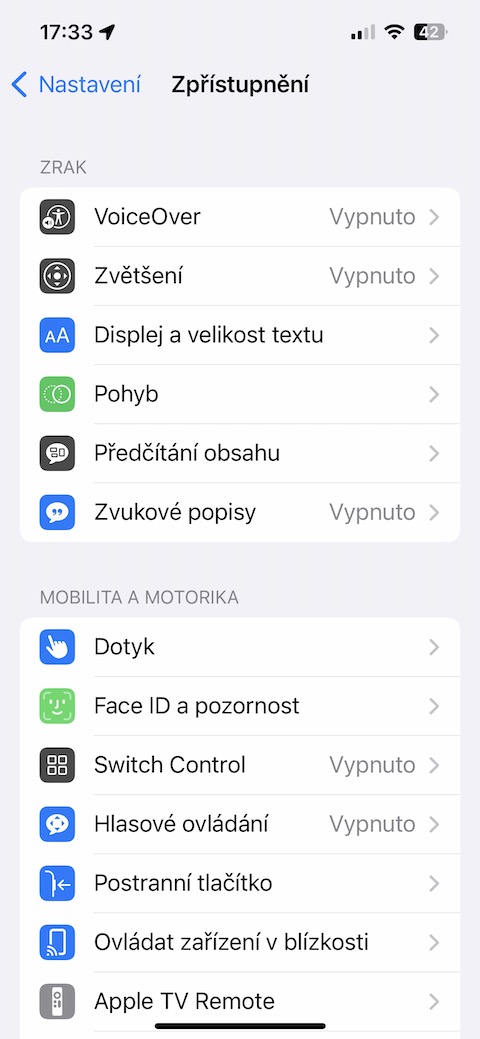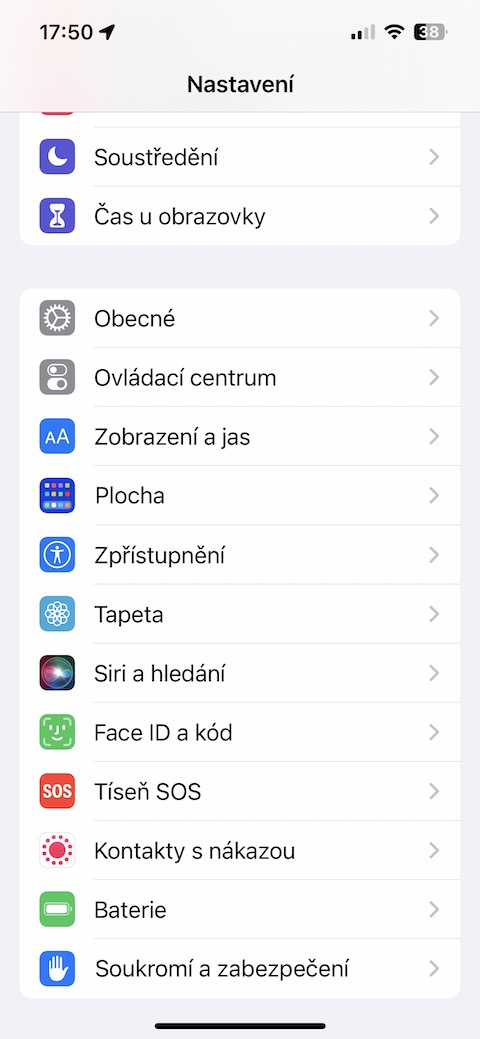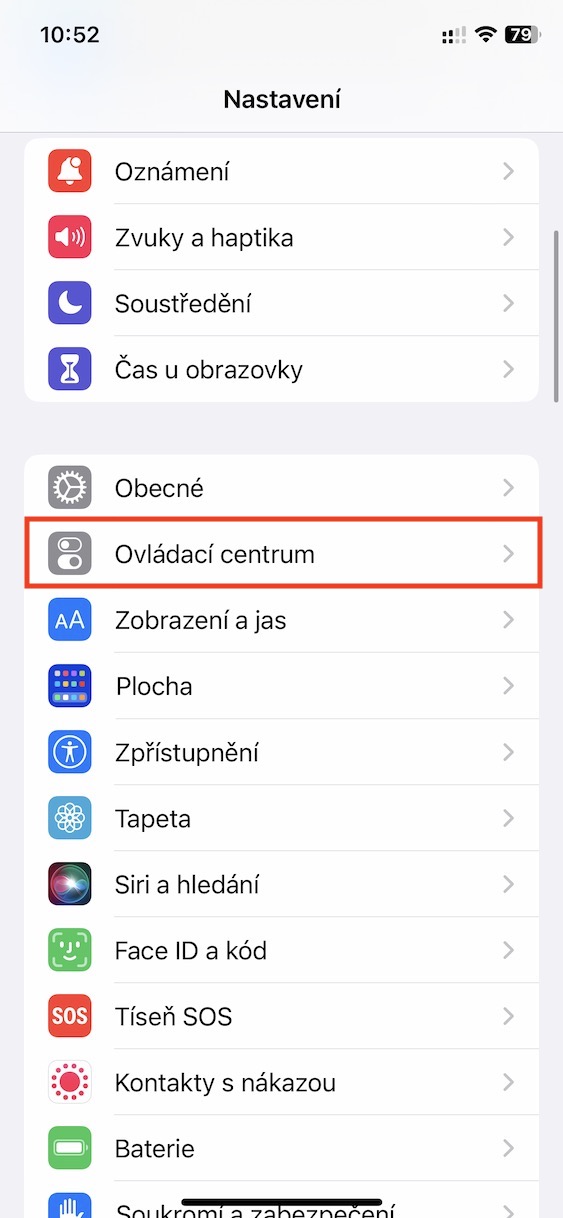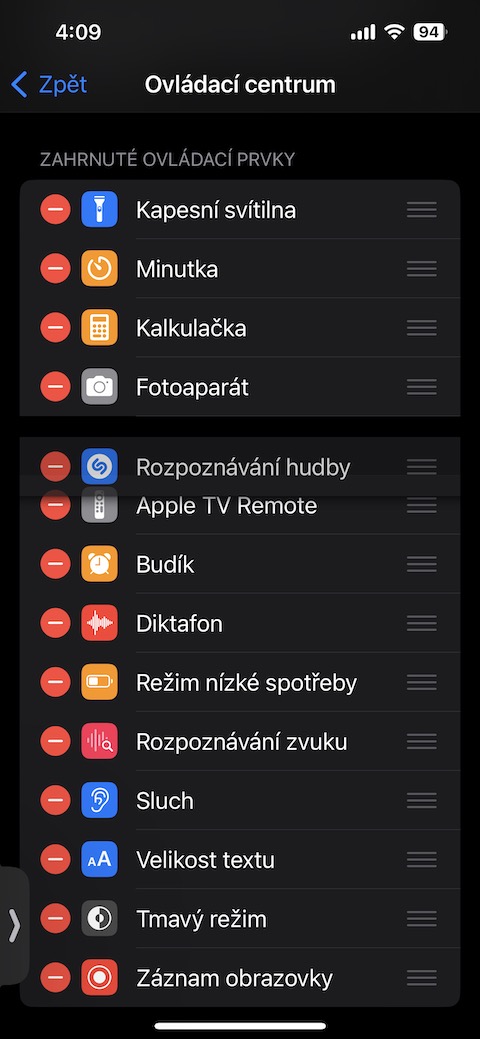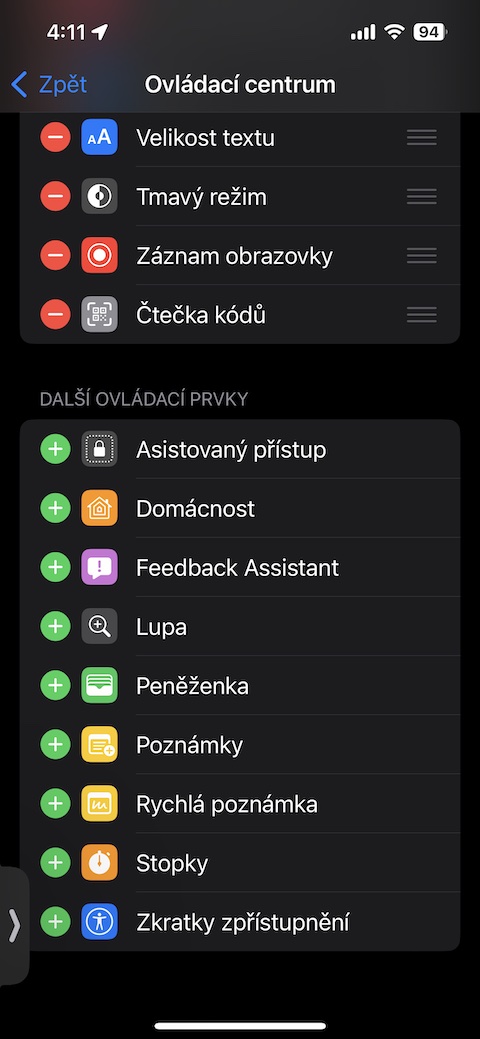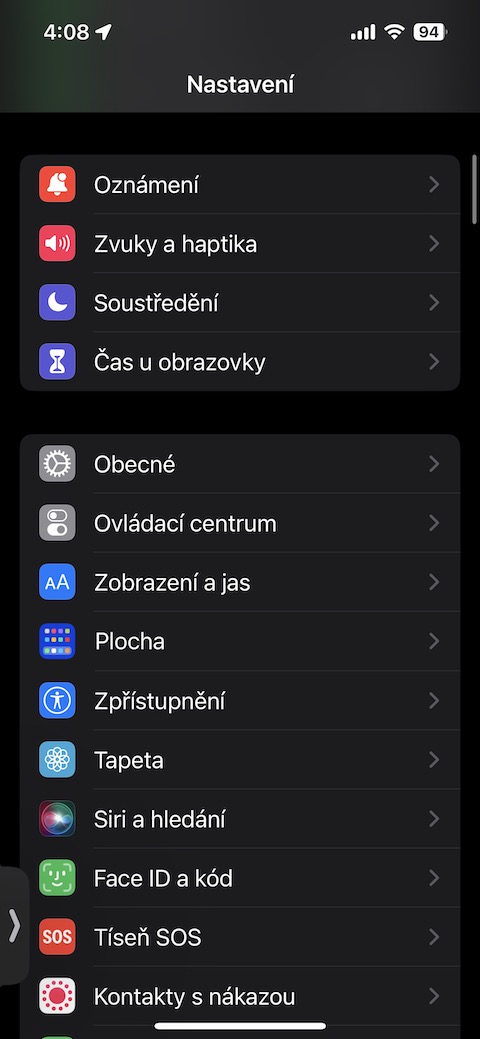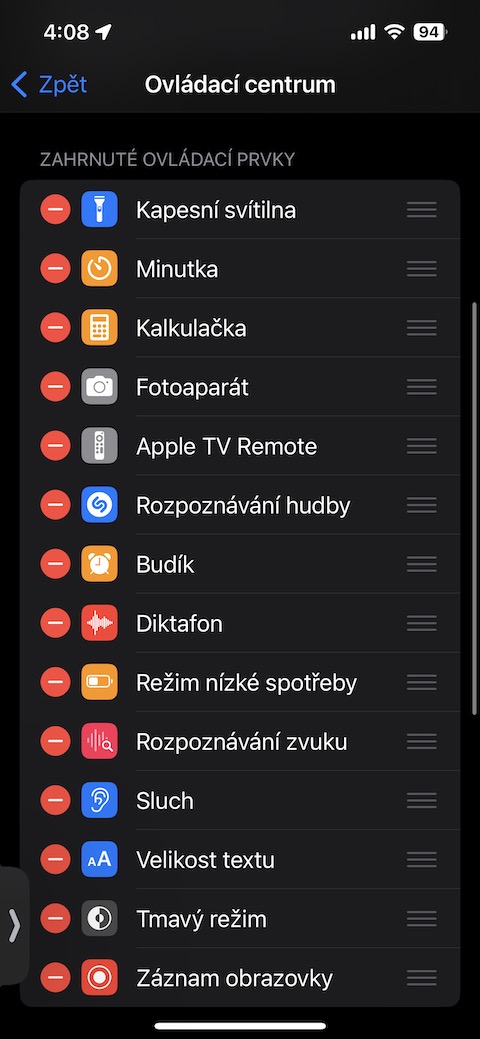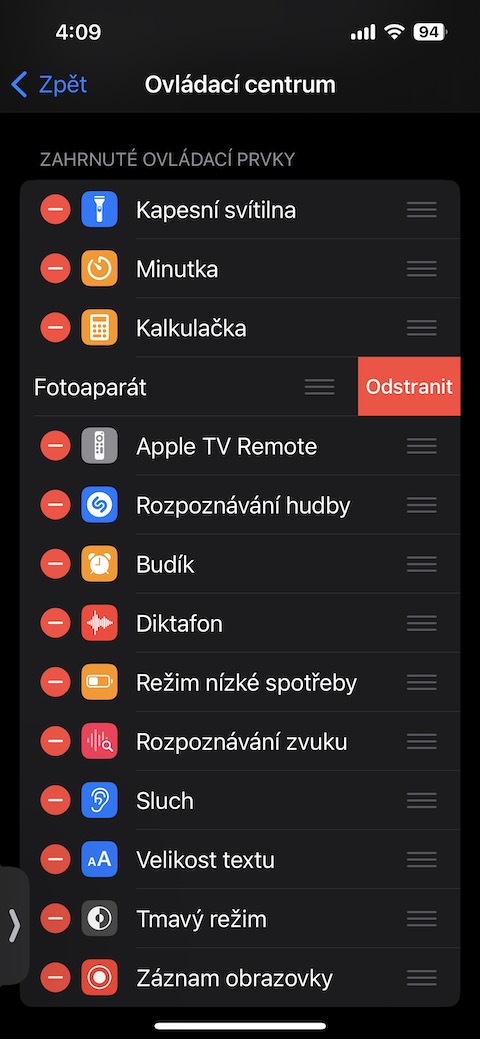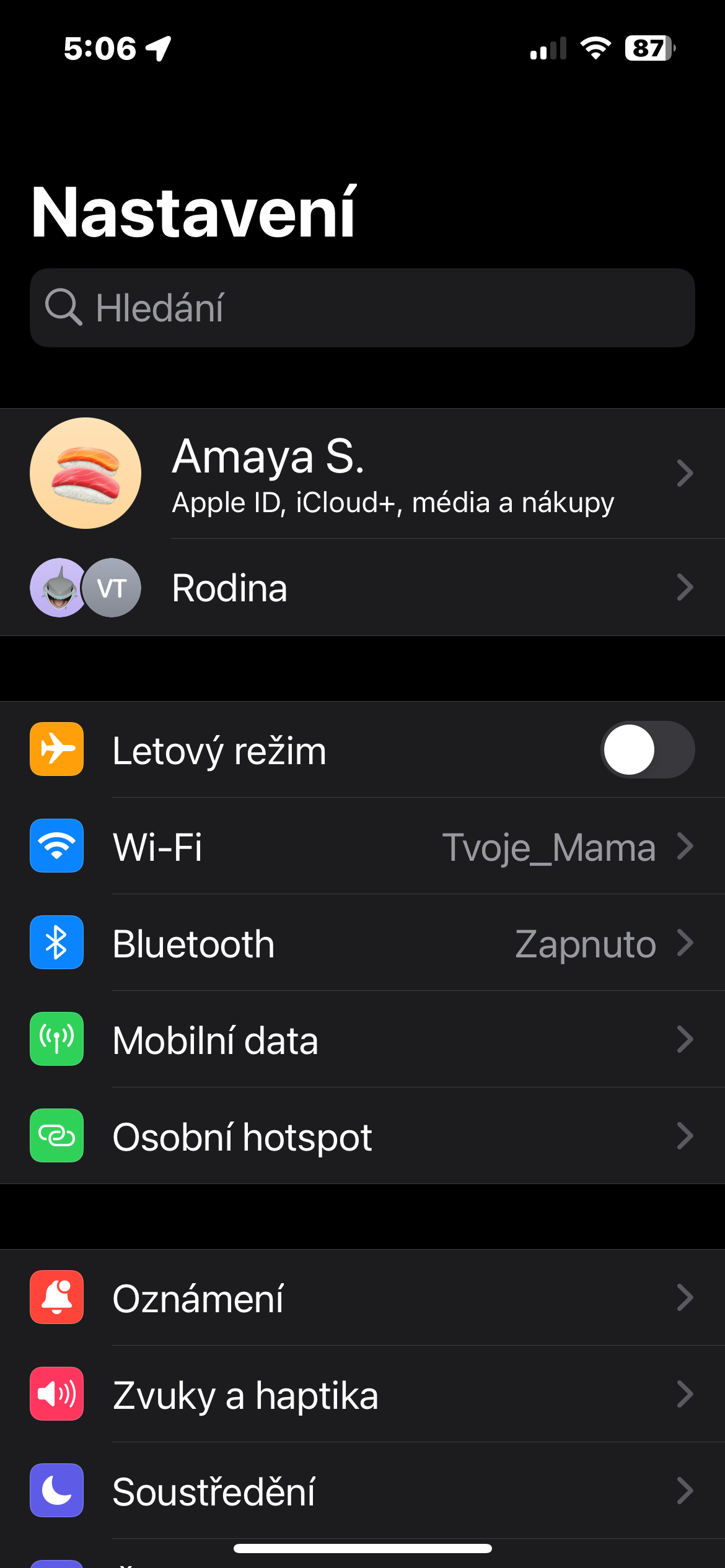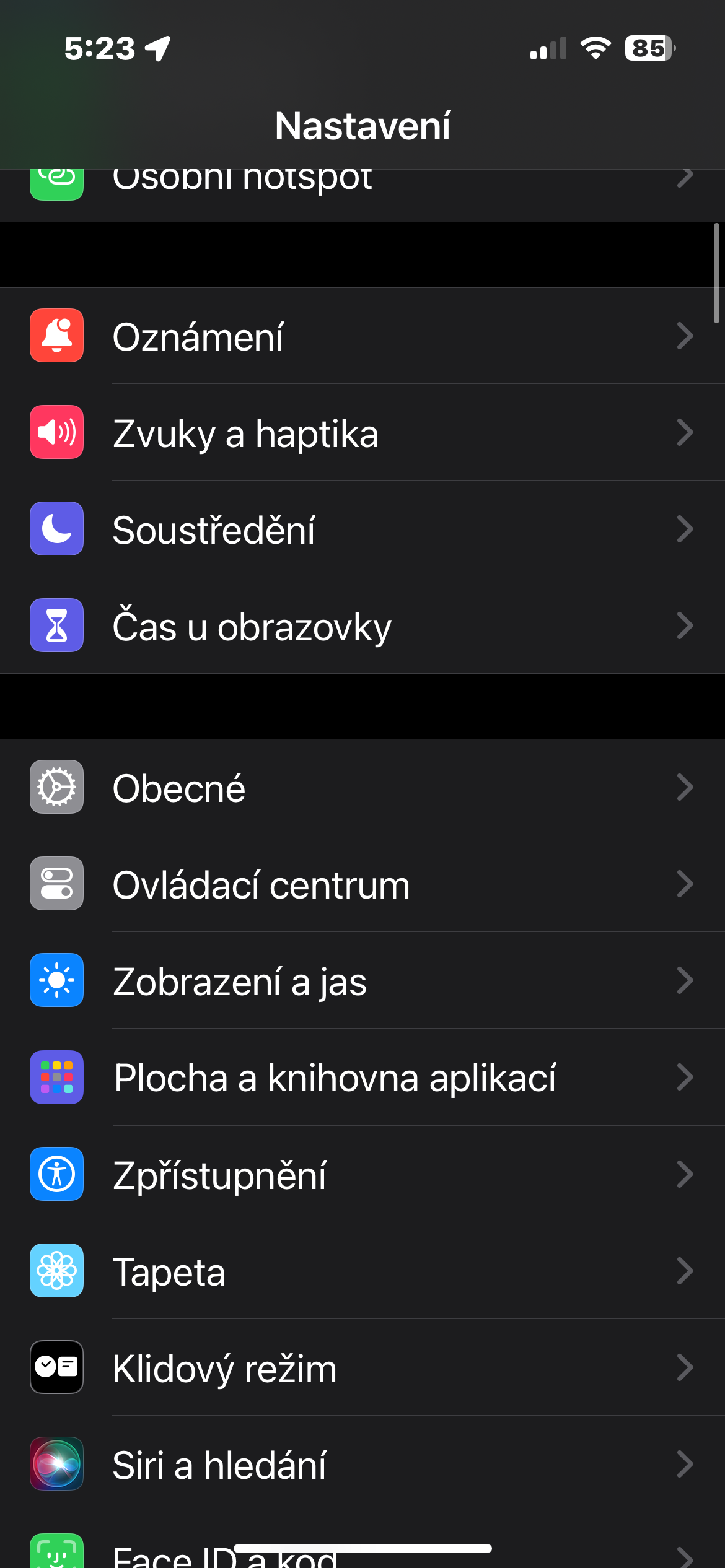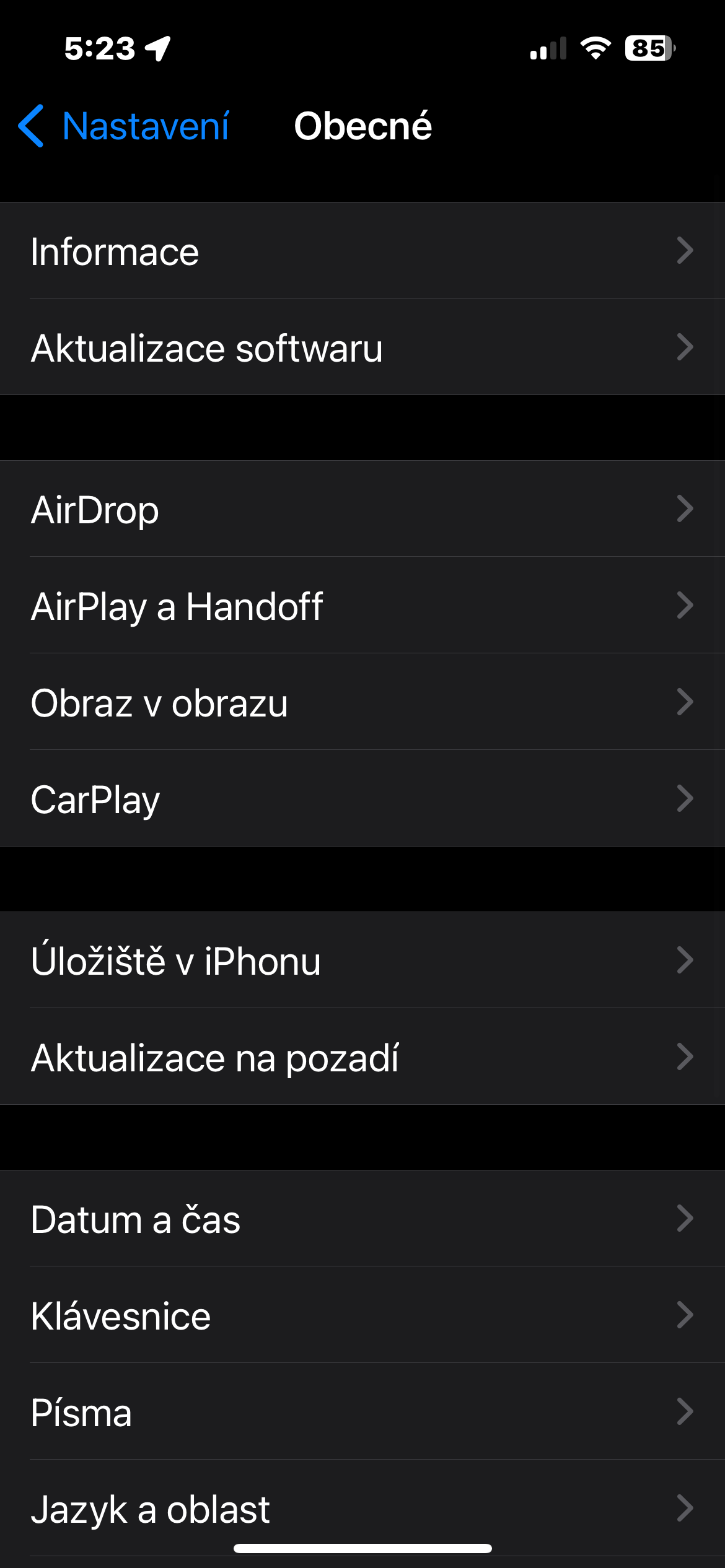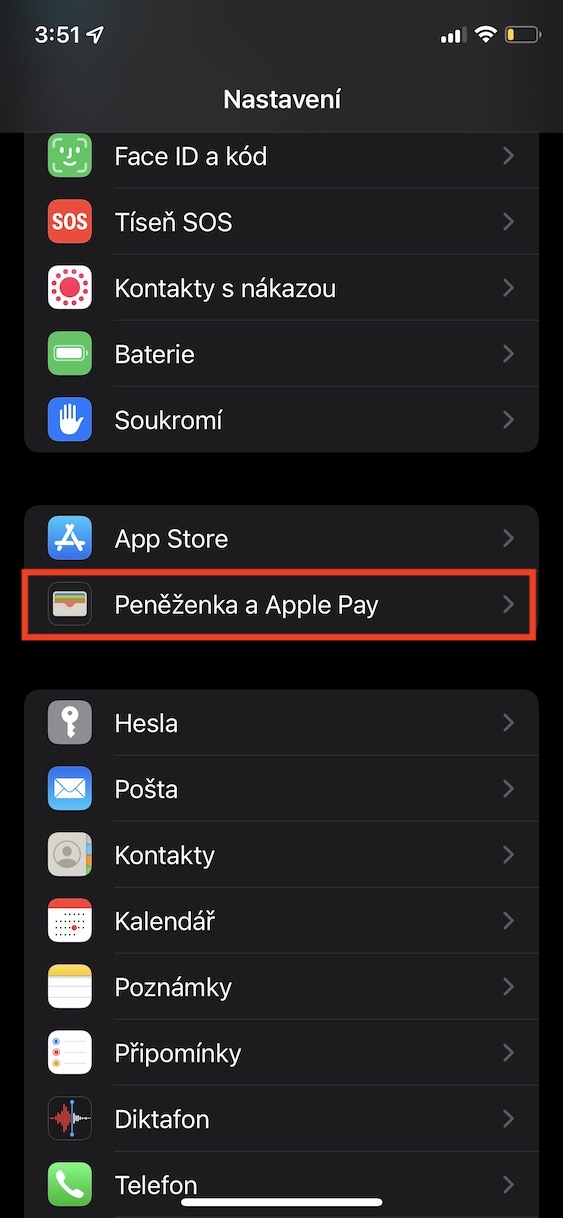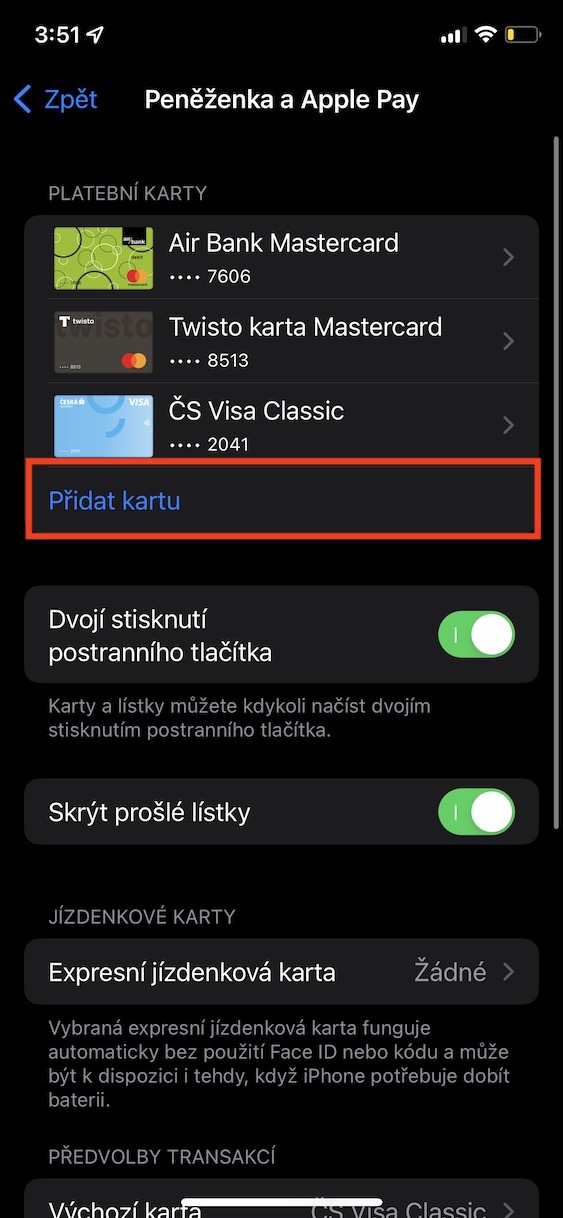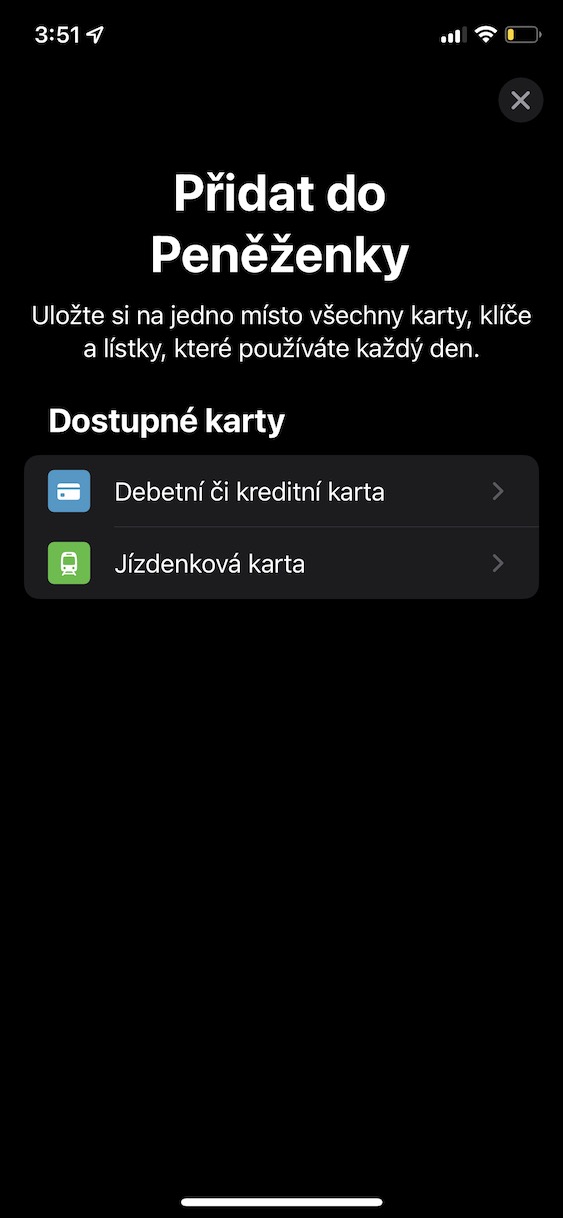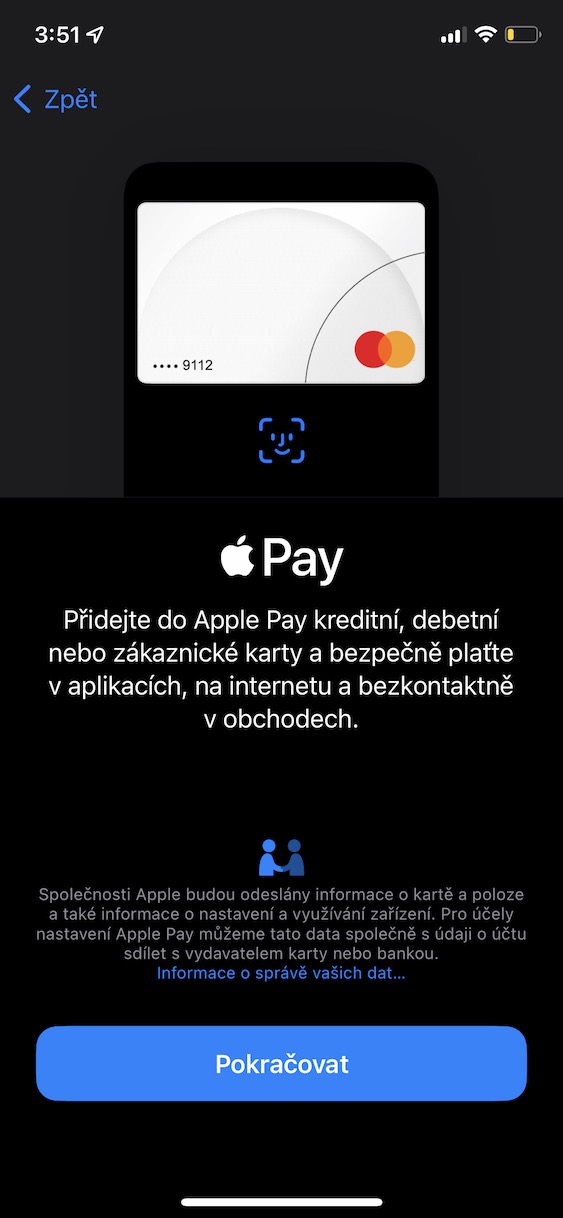Nastavení tapety
Pokud jste dostali nový iPhone, určitě si jej chcete přizpůsobit na maximum. Jedním ze způsobů, jak toho dosáhnout, je nastavení tapety na plochu a na uzamčenou obrazovku. Na iPhonu spusťte Nastavení -> Tapeta, klepněte na Přidat novou tapetu, a můžete začít s nastavováním.
Přizpůsobení uzamčené obrazovky
Když už jste si nastavili tapetu, určitě si budete chtít přizpůsobit také uzamčenou obrazovku vašeho iPhonu. Věděli jste, že si můžete změnit nejen font na uzamčené obrazovce, ale také nastavit nejrůznější widgety? Aktivujte uzamčenou obrazovku iPhonu a dlouze ji stiskněte. Ve spodní části displeje klepněte na Přizpůsobit. Pro změnu fontu a písma hodin klepněte na část s hodinami, pro výběr widgetů klepněte na příslušná místa a nastavte widget.
Velikost písma
Pokud vám z jakéhokoliv důvodu nevyhovuje výchozí velikost písma na displeji vašeho iPhonu, není problém toto celosystémové nastavení změnit. Stačí na iPhonu spustit Nastavení -> Zobrazení a jas -> Ovládací centrum.
Nastavení režimu
iPhony již dlouhou dobu nabízí kromě jiného také podporu tmavého režimu. Je jen na vás, zda zvolíte střídání tmavého a světlého režimu, nebo zda budete chtít mít na vašem iPhonu permanentně nastavený buďto výhradně světlý, nebo výhradně tmavý režim. Vše potřebné můžete nastavit v Nastavení -> Zobrazení a jas, a to v horní části obrazovky nastavení.
Night Shift
Modré světlo, které produkují displeje našich elektronických zařízení, není zejména ve večerních hodinách ničím prospěšným. Ke snížení míry modrého světla slouží na iPhonu funkce Night Shift, u které můžete podobně jako u tmavého režimu nastavit automatický nebo vlastní rozvrh. Stačí spustit Nastavení -> Zobrazení a jas -> Night Shift, a zvolit variantu, která vám bude nejvíce vyhovovat.
Režim Soustředění
Na iPhonu si také můžete naplánovat, kdo, kdy a za jakých okolností vás může kontaktovat, a v rámci režimu Soustředění. Tento režim vám také umožní velmi detailně nastavit, které z aplikací vám v daném režimu mohou zasílat notifikace. Režim Soustředění můžete nastavit v přizpůsobit v Nastavení -> Soustředění.
Mohlo by vás zajímat
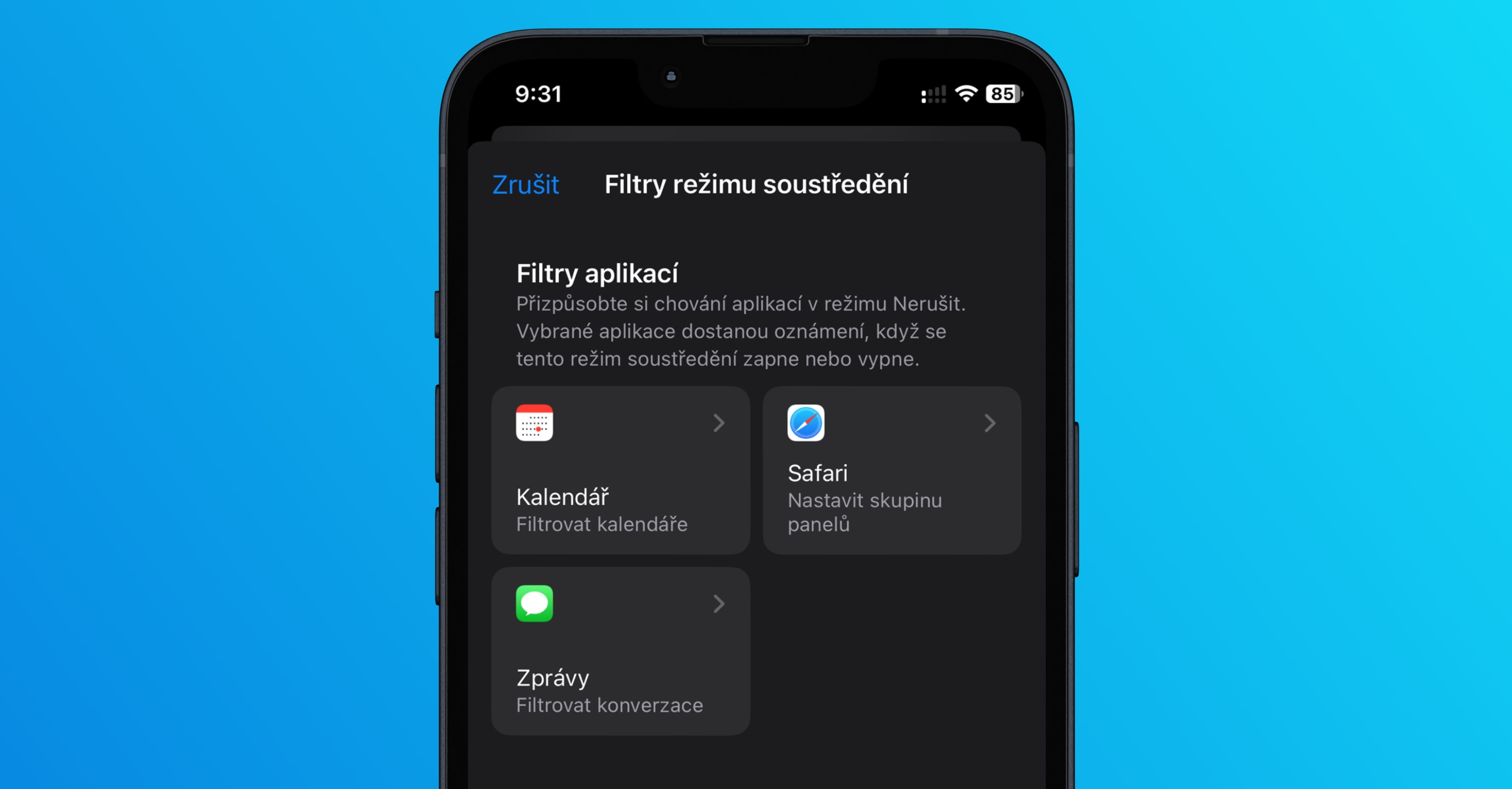
Přizpůsobení zvuku
Na iPhonech je ve výchozím nastavení aktivované charakteristické vyzvánění, které si ale můžete kdykoliv změnit. Pro změnu vyzvánění jak pro hovory, tak i pro zprávy a upozornění spusťte na iPhonu Nastavení -> Zvuky a haptika -> Zvuk a vibrace.
Přidání dalšího Face ID
Pokud už jste absolvovali celý proces nastavení nového iPhonu, jistě jste si nastavili i Face ID. Věděli jste ale, že si u Face ID můžete nastavit také alternativní vzhled například pro chvíle, kdy máte nasazené brýle? Stačí na iPhonu spustit Nastavení -> Face ID a kód -> Přidat brýle.
Přizpůsobení Ovládacího centra
Pokud na iPhonu provedete gesto potažení prstem z pravého horního rohu displeje směrem do středu, aktivujete Ovládací centrum s řadou užitečných prvků. Tyto prvky si můžete plně přizpůsobit. Stačí spustit Nastavení -> Ovládací centrum, a přidat či odebrat příslušné prvky.
Aktualizace operačního systému
Pravidelné a včasné aktualizace operačního systému jsou nesmírně důležité pro bezproblémový chod a bezpečnost vašeho iPhonu. V Nastavení -> Obecné -> Aktualizace systému si můžete nastavit nejen automatické aktualizace iOS, ale také automatické bezpečnostní aktualizace.
Aktivace Apple Pay
Váš iPhone můžete využít také k placení – stačí spárovat vaši platební kartu se systémem Apple Pay. Jak na to? Na iPhonu spusťte Nastavení -> Peněženka a Apple Pay -> Přidat kartu. Poté postupujte podle pokynů na displeji.